Hinweis
Für den Zugriff auf diese Seite ist eine Autorisierung erforderlich. Sie können versuchen, sich anzumelden oder das Verzeichnis zu wechseln.
Für den Zugriff auf diese Seite ist eine Autorisierung erforderlich. Sie können versuchen, das Verzeichnis zu wechseln.
Für Lebenszyklus-Workflows sind standardmäßig zahlreiche vorkonfigurierte Aufgaben zur Automatisierung gängiger Lebenszyklusverwaltungsszenarien verfügbar. Diese integrierten Aufgaben können für die Erstellung angepasster Workflows genutzt werden, die die Anforderungen Ihrer Organisation erfüllen. Diese Aufgaben können innerhalb von Sekunden konfiguriert werden, um neue Workflows zu erstellen. Außerdem verfügen diese Aufgaben über Kategorien, die auf dem Modell „Zugang/Wechsel/Abgang“ basieren, sodass sie problemlos nach Bedarf in Workflows platziert werden können. In diesem Artikel finden Sie die vollständige Liste der Aufgaben, Informationen zu den gemeinsamen Parametern jeder Aufgabe und eine Liste der einzelnen Parameter, die für jede spezifische Aufgabe benötigt werden.
Unterstützte Aufgaben
Die integrierten Aufgaben von Lebenszyklus-Workflows umfassen jeweils einen Bezeichner (taskDefinitionID) und können verwendet werden, um neue Workflows von Grund auf neu zu erstellen. Alternativ können sie in Workflowvorlagen eingefügt werden, um sie an die Anforderungen Ihrer Organisation anzupassen. Weitere Informationen zu Vorlagen, die mit Lebenszyklus-Workflows verwendet werden können, finden Sie hier: Vorlagen für Lebenszyklus-Workflows (Vorschau).
Hinweis
Lebenszyklus-Workflows verbessern die HR-gesteuerte Bereitstellung von Microsoft Entra ID Governance durch die Automatisierung von Routineprozessen. Während personalbasierte Bereitstellung die Erstellung und Aktualisierung der Attribute von Benutzerkonten verwaltet, sorgen Lebenszyklus-Workflows für eine zusätzliche Automatisierung der Aufgaben.
Von Lebenszyklus-Workflows werden derzeit folgende Aufgaben unterstützt:
| Aufgabe | Aufgabendefinitions-ID | Kategorie | Active Directory-Kompatibilität |
|---|---|---|---|
| Senden einer Willkommens-E-Mail an neue Mitarbeiter | 70b29d51-b59a-4773-9280-8841dfd3f2ea | Zugang | |
| Sender einer E-Mail-Erinnerung zum Onboarding | 3C860712-2D37-42A4-928F-5C93935D26A1 | Zugang | |
| Befristeten Zugriffspass generieren und per E-Mail an den/die Manager*in des Benutzers senden | 1B555E50-7F65-41D5-B514-5894A026D10D | Zugang | |
| Senden einer E-Mail, um Manager*innen über die Benutzerverschiebung zu benachrichtigen | AAB41899-9972-422A-9D97-F626014578B7 | Wechsel | |
| Anfordern von Benutzerzugriffspaketzuweisung | C1EC1E76-F374-4375-AAA6-0BB6BD4C60BE | Zugang, Wechsel | |
| Zuweisen von Lizenzen an Benutzende | 683C87A4-2AD4-420B-97D4-220D90AFCD24 | Zugang, Wechsel | |
| Benutzer zu Gruppen hinzufügen | 22085229-5809-45e8-97fd-270d28d66910 | Schreiner, Leaver, Mover | |
| Hinzufügen eines Benutzers zu einem Team | E440ED8D-25A1-4618-84CE-091ED5BE5594 | Schreiner, Leaver, Mover | |
| Aktivieren eines Benutzerkontos | 6FC52C9D-398B-4305-9763-15F42C1676FC | Zugänge, Abgänge | |
| Ausführen einer benutzerdefinierten Aufgabenerweiterung | 4262B724-8DBA-4FAD-AFC3-43FCBB497A0E | Schreiner, Leaver, Mover | |
| Deaktivieren eines Benutzerkontos | 1dfdfcc7-52fa-4c2e-bf3a-e3919cc12950 | Abgang | |
| Benutzer aus ausgewählten Gruppen entfernen | 1953A66C-751C-45E5-8BFE-01462C70DA3C | Schreiner, Leaver, Mover | |
| Entfernen von Benutzern aus allen Gruppen | B3A31406-2A15-4C9A-B25B-A658FA5F07FC | Abgang | |
| Entfernen eines Benutzers aus Teams | 06AA7ACB-01AF-4824-8899-B14E5ED788D6 | Abgang | |
| Entfernen eines Benutzers aus allen Teams | 81f7b200-2816-4b3b-8c5d-dc556f07b024 | Abgang | |
| Entfernen der Zugriffspaketzuweisung für Benutzer | 4A0B64F2-C7EC-46BA-B117-18F262946C50 | Abgang, Wechsel | |
| Entfernen aller Zugriffspaketzuweisungen für Benutzer | 42ae2956-193d-4f39-be06-691b8ac4fa1d | Abgang | |
| Abbrechen aller ausstehenden Zugriffspaketzuweisungsanforderungen für Benutzer*innen | 498770d9-bab7-4e4c-b73d-5ded82a1d0b3 | Abgang | |
| Entfernen der ausgewählten Lizenzzuweisungen von Benutzenden | 5FC402A8-DAAF-4B7B-9203-DA868B05FC5F | Abgang, Wechsel | |
| Widerrufen aller Aktualisierungstoken für den Benutzer (Vorschau) | 509589a4-0466-4471-829e-49c5e502bdee | Abgang, Wechsel | |
| Entfernen aller Lizenzzuweisungen für einen Benutzer | 8fa97d28-3e52-4985-b3a9-a1126f9b8b4e | Abgang | |
| Benutzer löschen | 8D18588D-9AD3-4C0F-99D0-EC215F0E3DFF | Abgang | |
| Senden einer E-Mail an den Vorgesetzten vor dem letzten Tag des Benutzers | 52853A3E-F4E5-4EB8-BB24-1AC09A1DA935 | Abgang | |
| Senden einer E-Mail am letzten Tag des Benutzers | 9C0A1EAF-5BDA-4392-9D9E-6E155BB57411 | Abgang | |
| Senden einer E-Mail an den Vorgesetzten des Benutzers nach dem letzten Tag des Benutzers | 6f22dd4-b3a5-47a4-a846-0d7c201a49ce | Abgang |
Allgemeine Aufgabenparameter
Allgemeine Aufgabenparameter sind nicht eindeutige Parameter, die in jeder Aufgabe enthalten sind. Wenn Sie Aufgaben zu einem neuen Workflow oder zu einer Workflowvorlage hinzufügen, können Sie diese Parameter so anpassen und konfigurieren, dass sie Ihre Anforderungen erfüllen.
| Parameter | Definition |
|---|---|
| Kategorie | Eine schreibgeschützte Zeichenfolge, die die Kategorie oder Kategorien der Aufgabe angibt. Wird automatisch bestimmt, wenn die Aufgabendefinitions-ID (taskDefinitionID) ausgewählt wird. |
| taskDefinitionId | Eine Zeichenfolge, die auf eine Aufgabendefinition (taskDefinition) verweist, um die auszuführende Aufgabe zu bestimmen |
| isEnabled (Aktiviert) | Ein boolescher Wert, der angibt, ob die Aufgabe ausgeführt werden soll. Bei „true“ wird die Aufgabe ausgeführt. Der Standardwert ist TRUE. |
| Anzeigename | Eine eindeutige Zeichenfolge, die die Aufgabe identifiziert. |
| Beschreibung | Eine Zeichenfolge, die den Zweck der Aufgabe für die administrative Verwendung beschreibt. (Optional) |
| Ausführungssequenz | Eine schreibgeschützte ganze Zahl zur Angabe der Ausführungsreihenfolge der Aufgabe in einem Workflow. |
| continueOnError | Ein boolescher Wert, der bestimmt, ob die nachfolgenden Workflows ausgeführt werden, wenn bei dieser Aufgabe ein Fehler auftritt. |
| Argumente | Enthält eindeutige Parameter, die für die angegebene Aufgabe relevant sind. |
Allgemeine Aufgabenparameter für E-Mails
Neben allen grundlegenden Aufgabenparametern enthalten E-Mail-Aufgaben unter Grundlagen auch die Möglichkeit, zu konfigurieren, wer die Empfänger der E-Mail sind:

Empfänger der E-Mails können sein:
- Manager-E-Mail-Attribut (Vorschau): Die E-Mail-Adresse des Vorgesetzten des Benutzers, für den der Workflow ausgeführt wird.
- E-Mail-Attribut des Benutzers (Standard): Die E-Mail-Adresse des Benutzers, für den der Workflow ausgeführt wird.
- E-Mail-Attribut (Sponsor(en) (Vorschau): Die E-Mail-Adresse des Sponsors oder der Sponsoren der Benutzer, für die der Workflow ausgeführt wird.
- Ausgewählte Benutzer (Vorschau): Die E-Mail-Benutzer, die manuell angegeben wurden.
Hinweis
Zusätzliche CC-Empfänger sind nur verfügbar, wenn es sich bei dem Empfänger um den Benutzer selbst oder dessen Vorgesetzten handelt. Wenn mehrere CC-Empfänger vorhanden sind, werden sie in die einzelne einzelne E-Mail kopiert.
Unter E-Mail-Anpassung können Sie die spezifische E-Mail-Nachricht anpassen, die von der Aufgabe gesendet wird. Wenn Sie die E-Mail anpassen möchten, können Sie die folgenden Argumente festlegen:
- Betreff: Passt den Betreff von E-Mails an.
- Nachrichtentext: Passt den Text der gesendeten E-Mails an.
- Übersetzung der E-Mail-Sprache: Überschreibt die Spracheinstellungen des E-Mail-Empfängers. Benutzerdefinierter Text wird nicht angepasst, und es wird empfohlen, diese Sprache auf die Sprache des benutzerdefinierten Texts festzulegen.
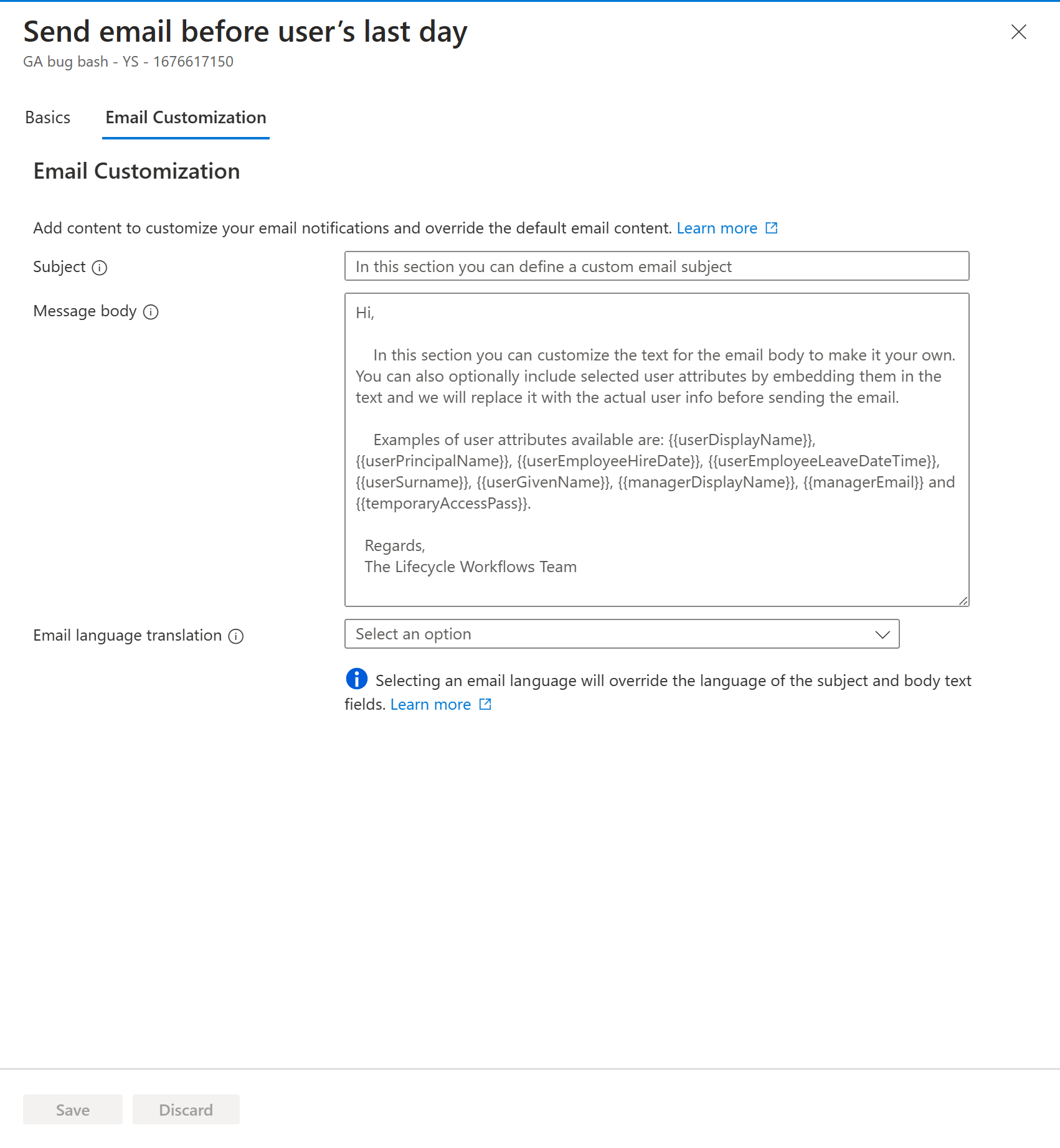
Eine schrittweise Anleitung zu diesem Prozess finden Sie unter: Anpassen von E-Mails, die von Workflow-Aufgaben versendet werden.
Dynamische Attribute innerhalb von E-Mails
Mit angepassten E-Mails können Sie dynamische Attribute in den Betreff und den Text einschließen, um die jeweiligen E-Mails zu personalisieren. Die dynamischen Attribute, die eingeschlossen werden können, sind unten aufgelistet:
| attribute | Definition |
|---|---|
| userDisplayName | Der Anzeigename des Benutzers. |
| userEmployeeHireDate | Das Einstellungsdatum des Benutzers als Mitarbeiter. |
| userEmployeeLeaveDateTime | Das Datum und die Uhrzeit des Austritts des Benutzers als Mitarbeiter. |
| managerAnzeigename | Der Anzeigename des Vorgesetzten des Benutzers. |
| temporaryAccessPass | Der generierte temporäre Zugriffspass. Nur verfügbar mit der Aufgabe TAP generieren und E-Mail senden. |
| Benutzerprinzipalname | Der userPrincipalName des Benutzers. |
| managerE-Mail | Die E-Mail-Adresse des Vorgesetzten. |
| BenutzerNachname | Der Familienname des Benutzenden. |
| userGivenName | Vorname des Benutzers. |
Hinweis
Wenn Sie diese Attribute einer angepassten E-Mail oder einem Betreff hinzufügen, müssen sie ordnungsgemäß eingebettet werden. Eine Schritt-für-Schritt-Anleitung hierzu finden Sie unter Formatieren von Attributen in angepassten E-Mails.
Taskdetails
In diesem Abschnitt finden Sie die einzelnen spezifischen Aufgaben sowie detaillierte Informationen wie Parameter und Voraussetzungen, die für die erfolgreiche Ausführung erforderlich sind. Diese Parameter werden aufgeführt, da sie sowohl im Microsoft Entra Admin Center als auch in Microsoft Graph verwendet werden. Allgemeine Informationen zur Bearbeitung von Lebenszyklus-Workflowaufgaben finden Sie hier: Verwalten von Workflowversionen (Vorschau).
Senden einer Willkommens-E-Mail an neue Mitarbeiter
Mithilfe von Lebenszyklus-Workflows können Sie das Senden von Willkommens-E-Mails an neue Mitarbeiter in Ihrer Organisation automatisieren. Sie können den Namen und die Beschreibung der Aufgabe im Microsoft Entra Admin Center anpassen.
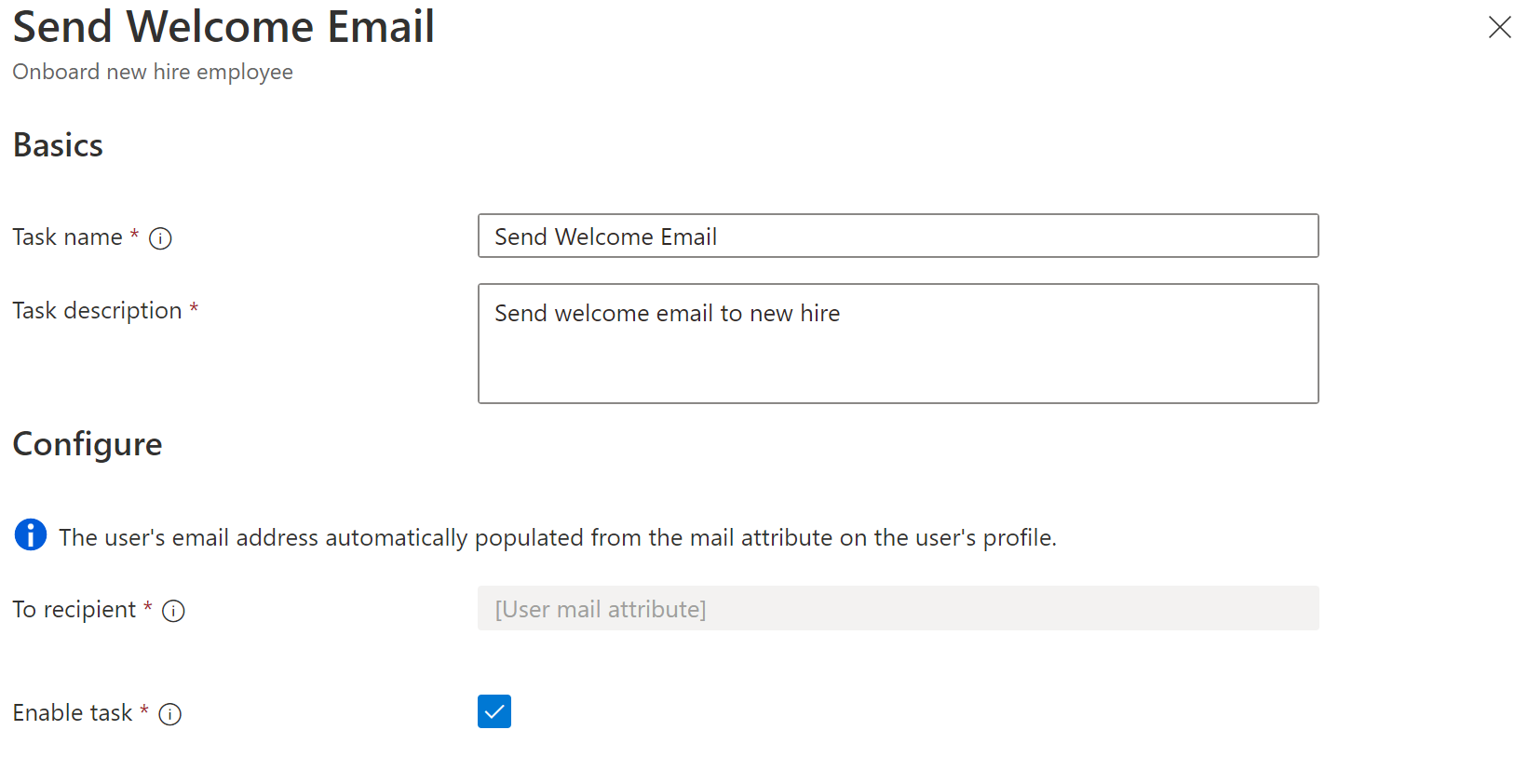
Microsoft Entra-Voraussetzung für das Ausführen der Aufgabe Senden einer Willkommens-E-Mail an neue Mitarbeiter*innen:
- Aufgefülltes E-Mail-Attribut für den Benutzer
Für Microsoft Graph werden im Zusammenhang mit der Aufgabe Willkommens-E-Mail an neue Mitarbeiter*in senden folgende Parameter verwendet:
| Parameter | Definition |
|---|---|
| Kategorie | Zugang |
| Anzeigename | Senden einer Willkommens-E-Mail (durch Benutzer anpassbar) |
| Beschreibung | Senden einer Willkommens-E-Mail an neue Mitarbeiter (durch Benutzer anpassbar) |
| taskDefinitionId | 70b29d51-b59a-4773-9280-8841dfd3f2ea |
| Argumente | Die optionalen Parameter für allgemeine E-Mail-Aufgaben können angegeben werden; wenn sie nicht enthalten sind, tritt das Standardverhalten in Kraft. |
Beispiel für die Verwendung innerhalb des Workflows:
{
"category": "joiner",
"continueOnError": false,
"description": "Send welcome email to new hire",
"displayName": "Send Welcome Email",
"isEnabled": true,
"taskDefinitionId": "70b29d51-b59a-4773-9280-8841dfd3f2ea",
"arguments": [
{
"name": "cc",
"value": "e94ad2cd-d590-4b39-8e46-bb4f8e293f85,ac17d108-60cd-4eb2-a4b4-084cacda33f2"
},
{
"name": "customSubject",
"value": "Welcome to the organization {{userDisplayName}}!"
},
{
"name": "customBody",
"value": "Welcome to our organization {{userGivenName}} {{userSurname}}.\n\nFor more information, reach out to your manager {{managerDisplayName}} at {{managerEmail}}."
},
{
"name": "locale",
"value": "en-us"
}
]
}
Senden einer E-Mail-Erinnerung zum Onboarding
Mithilfe von Lebenszyklus-Workflows können Sie das Senden von E-Mail-Erinnerungen zum Onboarding an die Vorgesetzten neuer Mitarbeiter*innen in Ihrer Organisation automatisieren. Sie können den Namen und die Beschreibung der Aufgabe im Microsoft Entra Admin Center anpassen.
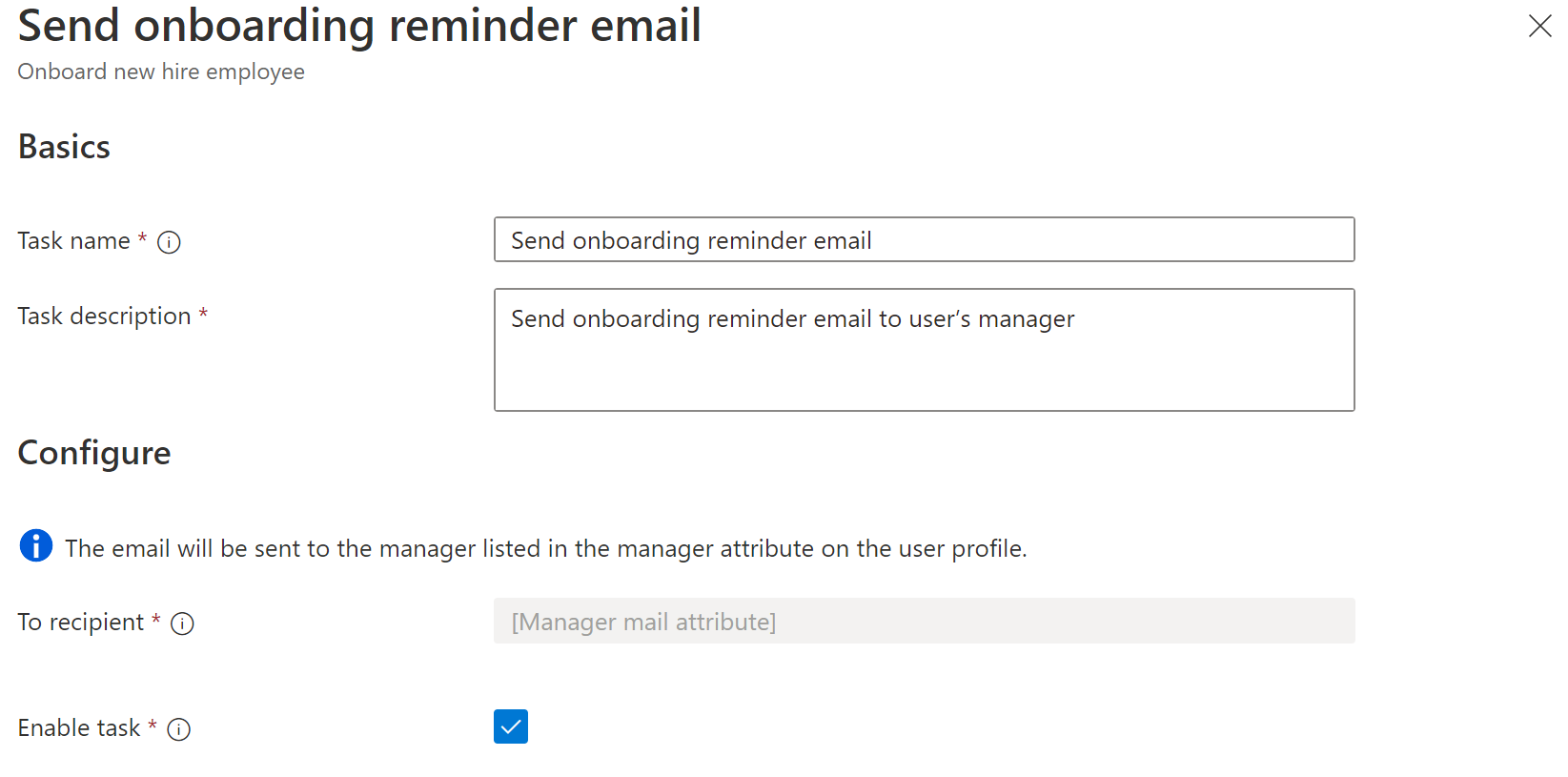
Die Voraussetzungen für die Ausführung der Aufgabe Senden einer E-Mail-Erinnerung zum Onboarding in Microsoft Entra sind:
- Aufgefülltes Vorgesetzter-Attribut für den Benutzer
- Aufgefülltes E-Mail-Attribut des Vorgesetzten für den Benutzer
Für Microsoft Graph werden im Zusammenhang mit der Aufgabe E-Mail-Erinnerung zum Onboarding senden folgende Parameter verwendet:
| Parameter | Definition |
|---|---|
| Kategorie | Zugang |
| Anzeigename | Senden einer E-Mail-Erinnerung zum Onboarding (durch den*die Benutzer*in anpassbar) |
| Beschreibung | Senden einer E-Mail-Erinnerung zum Onboarding an den*die Vorgesetze*n des Benutzers bzw. der Benutzerin (durch den*die Benutzer*in anpassbar) |
| taskDefinitionId | 3C860712-2D37-42A4-928F-5C93935D26A1 |
| Argumente | Die optionalen Parameter für allgemeine E-Mail-Aufgaben können angegeben werden; wenn sie nicht enthalten sind, tritt das Standardverhalten in Kraft. |
Beispiel für die Verwendung innerhalb des Workflows:
{
"category": "joiner",
"continueOnError": false,
"description": "Send onboarding reminder email to user\u2019s manager",
"displayName": "Send onboarding reminder email",
"isEnabled": true,
"taskDefinitionId": "3C860712-2D37-42A4-928F-5C93935D26A1",
"arguments": [
{
"name": "cc",
"value": "e94ad2cd-d590-4b39-8e46-bb4f8e293f85,068fa0c1-fa00-4f4f-8411-e968d921c3e7"
},
{
"name": "customSubject",
"value": "Reminder: {{userDisplayName}} is starting soon"
},
{
"name": "customBody",
"value": "Hello {{managerDisplayName}}\n\nthis is a reminder that {{userDisplayName}} is starting soon.\n\nRegards\nYour IT department"
},
{
"name": "locale",
"value": "en-us"
}
]
}
Befristeten Zugriffspass generieren und per E-Mail an den/die Manager*in des Benutzers senden
Microsoft Entra ermöglicht es Ihnen, mithilfe eines Temporary Access Pass (TAP) kennwortlose Anmeldeinformationen für Benutzende einzurichten. Sie können auch Microsoft Entra Self-Service-Kennwortzurücksetzung verwenden, um ein reguläres Passwort festzulegen. Mit dieser Aufgabe können Sie mithilfe von Lebenszyklus-Workflows automatisch einen befristeten Zugriffspass (Temporary Access Pass, TAP) erstellen und ihn an die Vorgesetzte bzw. den Vorgesetzten von neuen Benutzenden senden. Sie können auch die E-Mail anpassen, die an den Vorgesetzten des Benutzers gesendet wird.
Hinweis
Das für den Benutzer angegebene „Einstellungsdatum des Mitarbeiters“ wird als Startzeit für den befristeten Zugriffspass verwendet. Stellen Sie sicher, dass die Einstellung für die Gültigkeitsdauer des befristeten Zugriffspasses und die Zeitangabe des Einstellungsdatums Ihres Benutzers richtig festgelegt werden, damit der befristete Zugriffspass noch gültig ist, wenn der Benutzer seinen ersten Tag antritt. Wenn das Einstellungsdatum zum Zeitpunkt der Workflowausführung bereits in der Vergangenheit liegt, wird die aktuelle Uhrzeit als Startzeit verwendet.
Mit dieser Aufgabe im Microsoft Entra Admin Center können Sie einen Namen und eine Beschreibung für die Aufgabe eingeben. Außerdem müssen Sie Folgendes festlegen:
- Aktivierungsdauer: Gibt an, wie lange der Passcode aktiv ist.
-
Einmalige Verwendung: Der Passcode kann nur einmal verwendet werden.
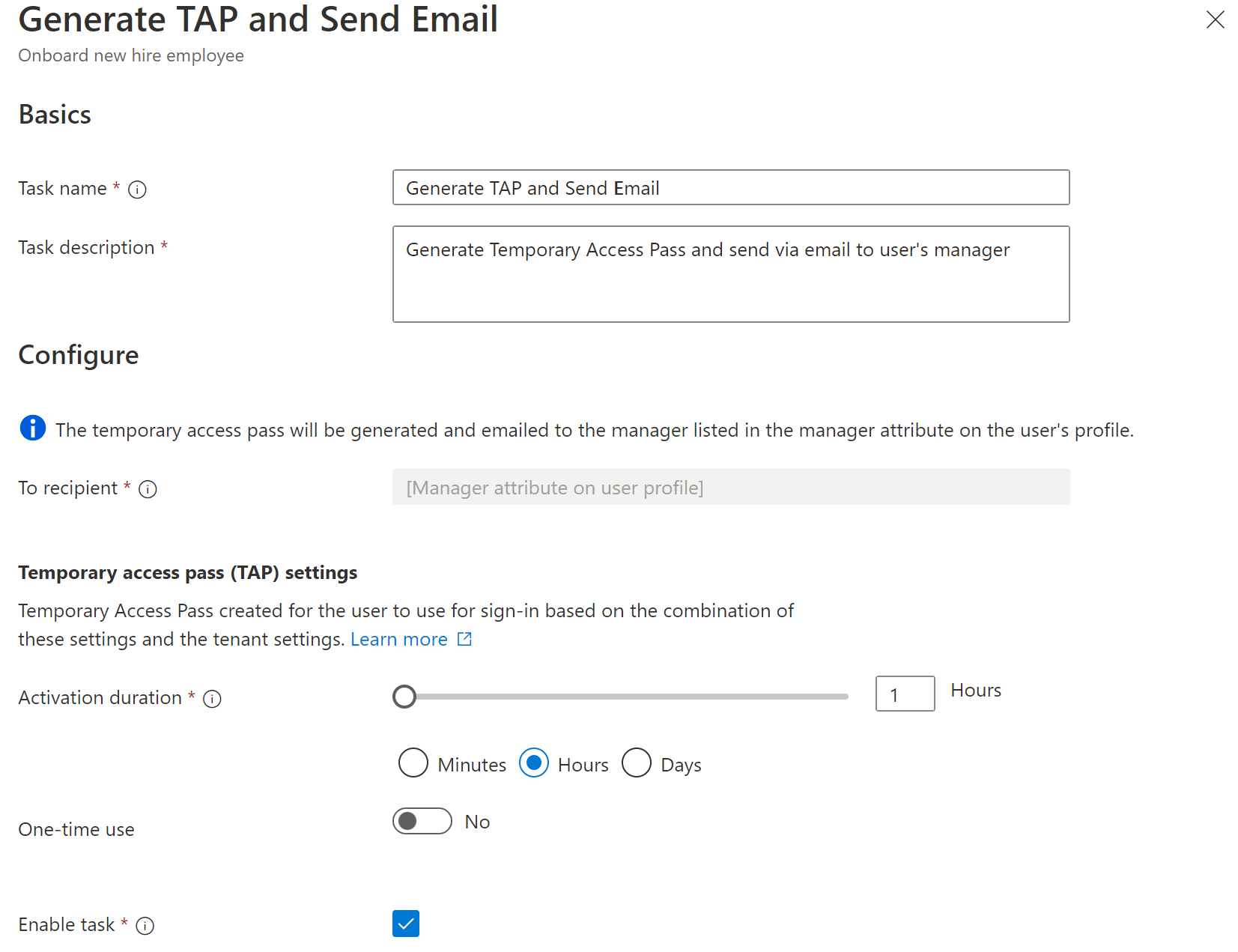
Microsoft Entra-Voraussetzungen für das Ausführen der Aufgabe Generieren des befristeten Zugriffspasses und Senden per E-Mail an den/die Manager*in des Benutzers/der Benutzerin:
- Aufgefülltes Vorgesetzter-Attribut für den Benutzer
- Aufgefülltes E-Mail-Attribut des Vorgesetzten für den Benutzer
- Die TAP-Mandantenrichtlinie muss aktiviert sein, und die ausgewählten Werte für die Aktivierungsdauer und einmalige Verwendung müssen innerhalb des zulässigen Bereichs der Richtlinie liegen. Weitere Informationen finden Sie unter Aktivieren der TAP-Richtlinie.
Wichtig
Benutzer*innen, für die diese Aufgabe in einem Workflow ausgeführt wird, dürfen außerdem über keine anderen Authentifizierungsmethoden, Anmeldungen oder Microsoft Entra-Rollenzuweisungen verfügen, damit die Aufgabe für sie funktioniert.
Für Microsoft Graph werden im Zusammenhang mit der Aufgabe Befristeten Zugriffspass generieren und per E-Mail an den/die Manager*in des Benutzers senden die folgenden Parameter verwendet:
| Parameter | Definition |
|---|---|
| Kategorie | Zugang |
| Anzeigename | GenerateTAPAndSendEmail (durch Benutzer anpassbar) |
| Beschreibung | Generieren eines befristeten Zugriffspasses und Senden des Passes per E-Mail an den Vorgesetzten des Benutzers (durch Benutzer anpassbar) |
| taskDefinitionId | 1B555E50-7F65-41D5-B514-5894A026D10D |
| Argumente | Das Argument enthält den Namensparameter „tapLifetimeInMinutes“, der die Lebensdauer des befristeten Zugriffspasses (temporaryAccessPass) in Minuten ab dem Startzeitpunkt (startDateTime) angibt. Mindestwert: 10. Maximalwert: 43200 (entspricht 30 Tagen). Das Argument enthält auch den Parameter „tapIsUsableOnce“, der bestimmt, ob der Passcode nur einmal verwendet werden kann. Bei „true“ kann der Pass nur einmal verwendet werden. Bei „false“ kann der Pass innerhalb der Lebensdauer des befristeten Zugriffspasses (temporaryAccessPass) mehrmals verwendet werden. Zusätzlich können die optionalen Parameter für allgemeine E-Mail-Aufgaben angegeben werden; wenn sie nicht enthalten sind, tritt das Standardverhalten in Kraft. |
Beispiel für die Verwendung innerhalb des Workflows:
{
"category": "joiner",
"continueOnError": false,
"description": "Generate Temporary Access Pass and send via email to user's manager",
"displayName": "Generate TAP and Send Email",
"isEnabled": true,
"taskDefinitionId": "1b555e50-7f65-41d5-b514-5894a026d10d",
"arguments": [
{
"name": "tapLifetimeMinutes",
"value": "480"
},
{
"name": "tapIsUsableOnce",
"value": "false"
},
{
"name": "cc",
"value": "068fa0c1-fa00-4f4f-8411-e968d921c3e7,9d208c40-7eb6-46ff-bebd-f30148c39b47"
},
{
"name": "customSubject",
"value": "Temporary access pass for your new employee {{userDisplayName}}"
},
{
"name": "customBody",
"value": "Hello {{managerDisplayName}}\n\nPlease find the temporary access pass for your new employee {{userDisplayName}} below:\n\n{{temporaryAccessPass}}\n\nRegards\nYour IT department"
},
{
"name": "locale",
"value": "en-us"
}
]
}
Senden einer E-Mail, um leitende Person über Benutzerverschiebung zu benachrichtigen
Wenn sich Benutzende innerhalb Ihrer Organisation bewegen, können Sie mit Workflows für den Lebenszyklus eine E-Mail an den Manager bzw. der Managerin der Benutzenden senden, um ihn bzw. sie über den Wechsel zu informieren. Sie können auch die E-Mail anpassen, die an den Vorgesetzten des Benutzers gesendet wird.
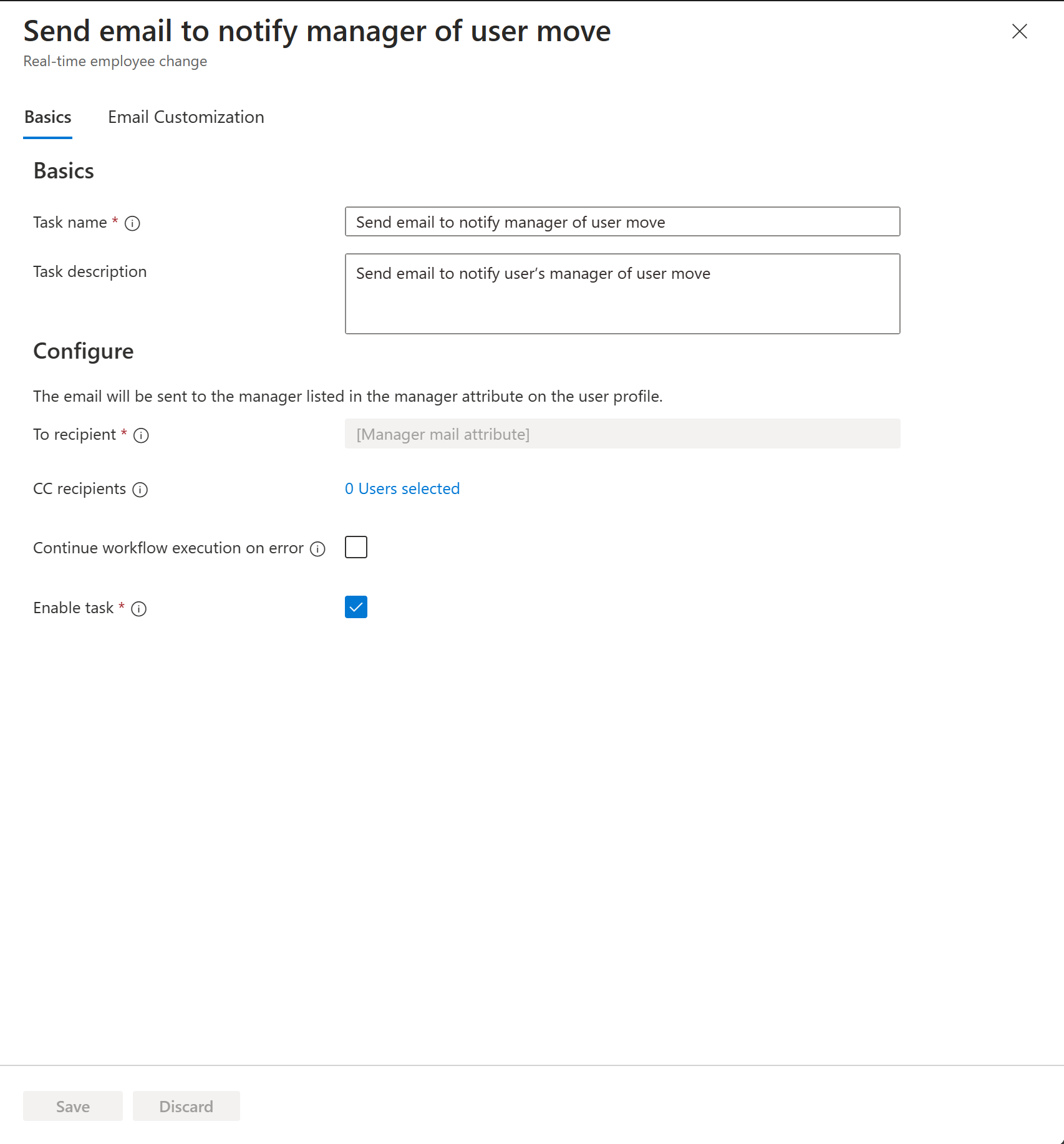
Die Microsoft Entra-Voraussetzungen für die Ausführung der Aufgabe Senden einer E-Mail, um leitende Person über Benutzerverschiebung zu benachrichtigen sind:
- Aufgefülltes Vorgesetzter-Attribut für den Benutzer
- Aufgefülltes E-Mail-Attribut des Vorgesetzten für den Benutzer
Für Microsoft Graph werden im Zusammenhang mit der Aufgabe Senden einer E-Mail, um Manager*innen über den Benutzerumzug zu benachrichtigen die folgenden Parameter verwendet:
| Parameter | Definition |
|---|---|
| Kategorie | Wechsel |
| Anzeigename | Senden einer E-Mail, um Manager*innen über den Benutzerumzug zu benachrichtigen (vom Benutzer anpassbar) |
| Beschreibung | Senden einer E-Mail, um Manager*in der/des Benutzerin/Benutzers über den Benutzerumzug zu benachrichtigen (vom Benutzer anpassbar) |
| taskDefinitionId | AAB41899-9972-422A-9D97-F626014578B7 |
| Argumente | Die optionalen Parameter für allgemeine E-Mail-Aufgaben können angegeben werden; wenn sie nicht enthalten sind, wird das Standardverhalten wirksam. |
Beispiel für die Verwendung innerhalb des Workflows:
{
"category": "mover",
"continueOnError": false,
"description": "Send email to notify user\u2019s manager of user move",
"displayName": "Send email to notify manager of user move",
"isEnabled": true,
"taskDefinitionId": "aab41899-9972-422a-9d97-f626014578b7",
"arguments": [
{
"name": "cc",
"value": "ac17d108-60cd-4eb2-a4b4-084cacda33f2,7d3ee937-edcc-46b0-9e2c-f832e01231ea"
},
{
"name": "customSubject",
"value": "{{userDisplayName}} has moved"
},
{
"name": "customBody",
"value": "Hello {{managerDisplayName}}\n\nwe are reaching out to let you know {{userDisplayName}} has moved in the organization.\n\nRegards\nYour IT department"
},
{
"name": "locale",
"value": "en-us"
}
]
}
Anfordern von Benutzerzugriffspaketzuweisung
Ermöglicht Ihnen, eine Zugriffspaketzuweisung für Benutzer*innen anzufordern. Wenn ein Genehmigungsprozess für das Zugriffspaket konfiguriert ist und ausgeführt werden soll, müssen Sie sich für die Einstellung für Berechtigungsverwaltung Enforce policy approval setting for admin direct assignments aktivieren. Weitere Informationen zu Zugriffspaketen finden Sie unter Was sind Zugriffspakete und welche Ressourcen kann ich mit ihnen verwalten?.
Sie können den Aufgabennamen und die Aufgabenbeschreibung für diese Aufgabe anpassen. Sie müssen auch das Zugriffspaket und die Richtlinie auswählen, die für den Benutzer angefordert werden.
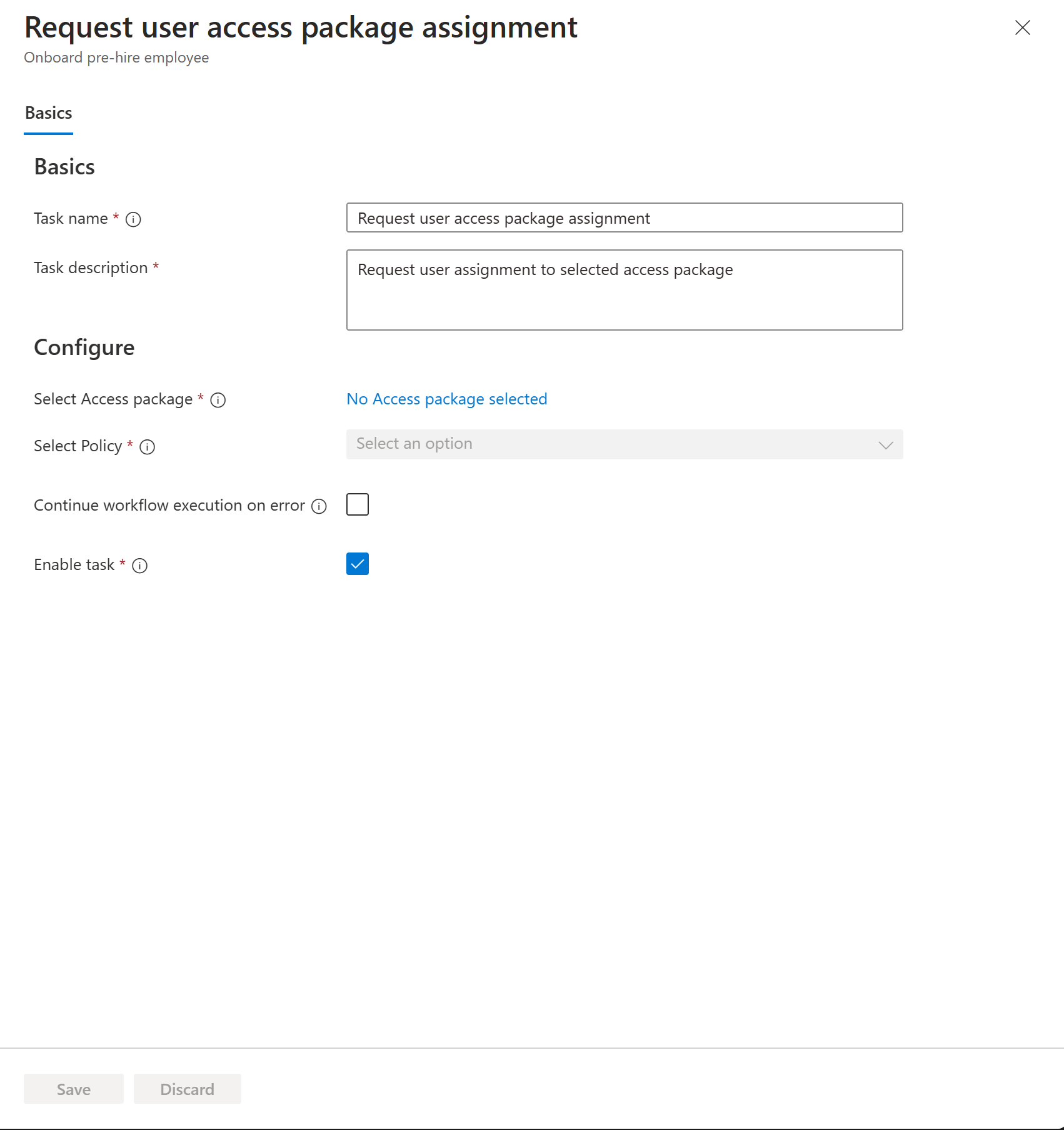
Für Microsoft Graph werden im Zusammenhang mit der Aufgabe Anfordern von Benutzerzugriffspaketzuweisung die folgenden Parameter verwendet:
| Parameter | Definition |
|---|---|
| Kategorie | Joiner, Mover |
| Anzeigename | Anforderung der Benutzerzugriffspaketzuweisung (vom Benutzer anpassbar) |
| Beschreibung | Anfordern der Benutzerzuweisung für ausgewähltes Zugriffspaket (vom Benutzer anpassbar) |
| taskDefinitionId | C1EC1E76-F374-4375-AAA6-0BB6BD4C60BE |
| Argumente | Das Argument enthält die beiden Namensparameter „assignmentPolicyId“ und „accessPackageId“. |
Beispiel für die Verwendung innerhalb des Workflows:
{
"category": "joiner,mover",
"continueOnError": false,
"description": "Request user assignment to selected access package",
"displayName": "Request user access package assignment",
"isEnabled": true,
"taskDefinitionId": "c1ec1e76-f374-4375-aaa6-0bb6bd4c60be",
"arguments": [
{
"name": "assignmentPolicyId",
"value": "00d6fd25-6695-4f4a-8186-e4c6f901d2c1"
},
{
"name": "accessPackageId",
"value": "2ae5d6e5-6cbe-4710-82f2-09ef6ffff0d0"
}
]
}
Zuweisen von Lizenzen an Benutzende
Ermöglicht das Zuweisen von Lizenzen zu Benutzern. Damit dem Benutzer eine Lizenz zugewiesen werden kann, muss das Attribut usageLocation für ihn festgelegt sein.
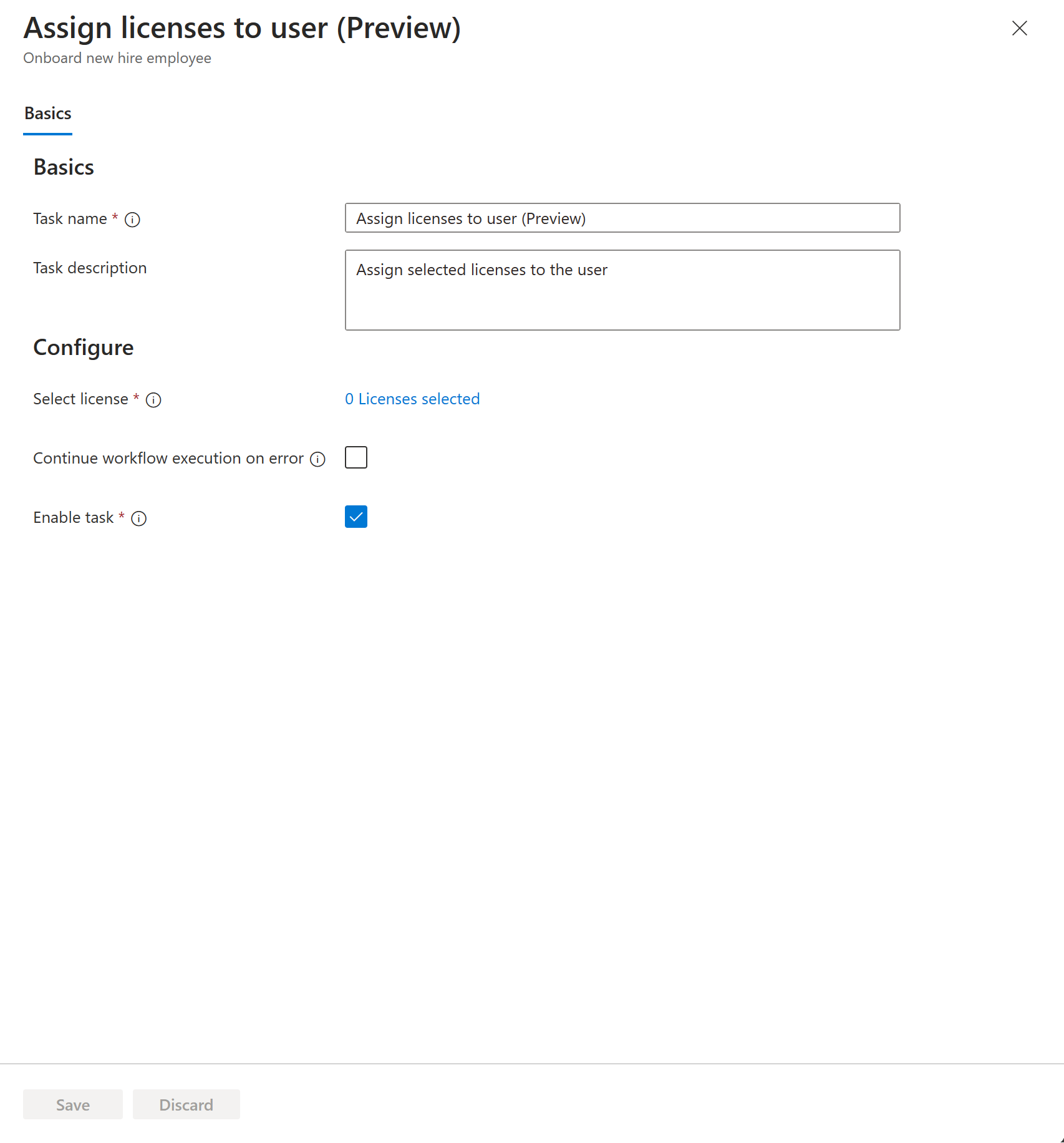
| Parameter | Definition |
|---|---|
| Kategorie | Joiner, Mover |
| Anzeigename | Lizenzen einem Benutzer zuweisen (durch Benutzer anpassbar) |
| Beschreibung | Ausgewählte Lizenzen einem Benutzer zuweisen (durch Benutzer anpassbar) |
| taskDefinitionId | 683C87A4-2AD4-420B-97D4-220D90AFCD24 |
| Argumente | Das Argument enthält einen Parameter mit dem Namen„Lizenzen“, der einen Wert „Sku ID“ akzeptiert. Eine vollständige Liste dieser Werte finden Sie unter Produktnamen und Serviceplanbezeichner für die Lizenzierung. |
Beispiel für die Verwendung innerhalb des Workflows:
{
"category": "joiner,mover",
"continueOnError": false,
"description": "Assign selected licenses to the user",
"displayName": "Assign licenses to user",
"isEnabled": true,
"taskDefinitionId": "683c87a4-2ad4-420b-97d4-220d90afcd24",
"arguments": [
{
"name": "licenses",
"value": "a403ebcc-fae0-4ca2-8c8c-7a907fd6c235"
}
]
}
Benutzer zu Gruppen hinzufügen
Hierdurch können Sie Benutzer zu Microsoft 365-Gruppen und rein cloudbasierten Sicherheitsgruppen hinzufügen. E-Mail-fähige Gruppen, Verteilergruppen, dynamische Gruppen und Gruppen, denen Rollen zugewiesen werden können, werden nicht unterstützt. Um den Zugriff auf lokale Anwendungen und Ressourcen zu steuern, die auf AD-Gruppen basieren, muss das Gruppenrückschreiben aktiviert werden. Weitere Informationen finden Sie unter Gruppenrückschreiben in Microsoft Entra Cloud Sync und Verwenden des Gruppenrückschreibens mit der Berechtigungsverwaltung.
Aufgabenname und -beschreibung können angepasst werden.
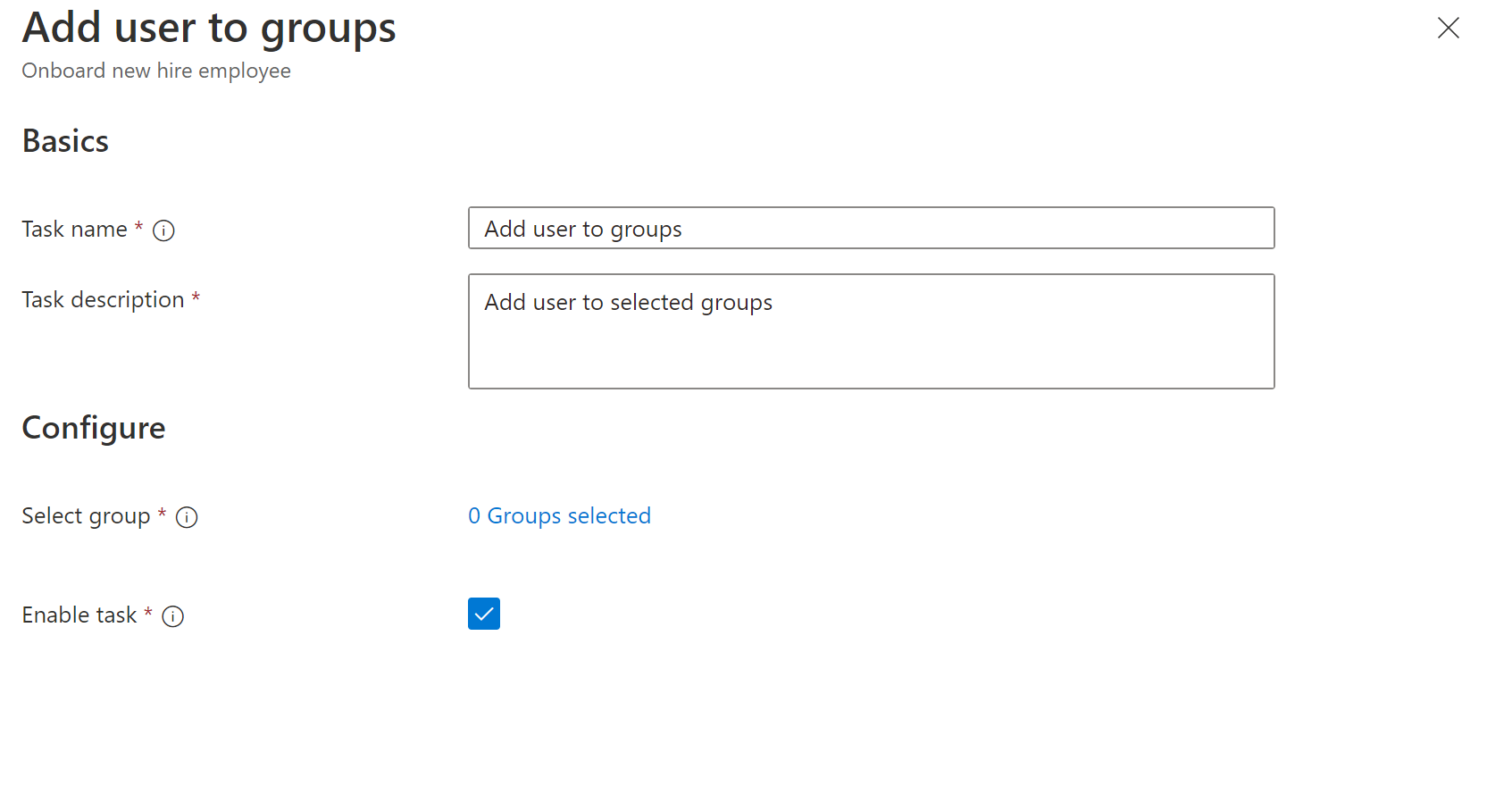
Für Microsoft Graph werden im Zusammenhang mit der Aufgabe Benutzer zu Gruppen hinzufügen die folgenden Parameter verwendet:
| Parameter | Definition |
|---|---|
| Kategorie | Zugänge, Abgänge |
| Anzeigename | AddUserToGroup (durch Benutzer anpassbar) |
| Beschreibung | Hinzufügen eines Benutzers zu Gruppen (durch Benutzer anpassbar) |
| taskDefinitionId | 22085229-5809-45e8-97fd-270d28d66910 |
| Argumente | Das Argument enthält einen Namensparameter, der die Gruppen-ID (groupID) darstellt, und einen Wertparameter, der die Gruppen-ID der Gruppe darstellt, der Sie den Benutzer hinzufügen. |
{
"category": "joiner,leaver",
"description": "Add user to groups",
"displayName": "AddUserToGroup",
"isEnabled": true,
"continueOnError": true,
"taskDefinitionId": "22085229-5809-45e8-97fd-270d28d66910",
"arguments": [
{
"name": "groupID",
"value": "0732f92d-6eb5-4560-80a4-4bf242a7d501"
}
]
}
Hinzufügen eines Benutzers zu einem Team
Sie können einen Benutzer einem vorhandenen statischen Team hinzufügen. Aufgabenname und -beschreibung können angepasst werden.
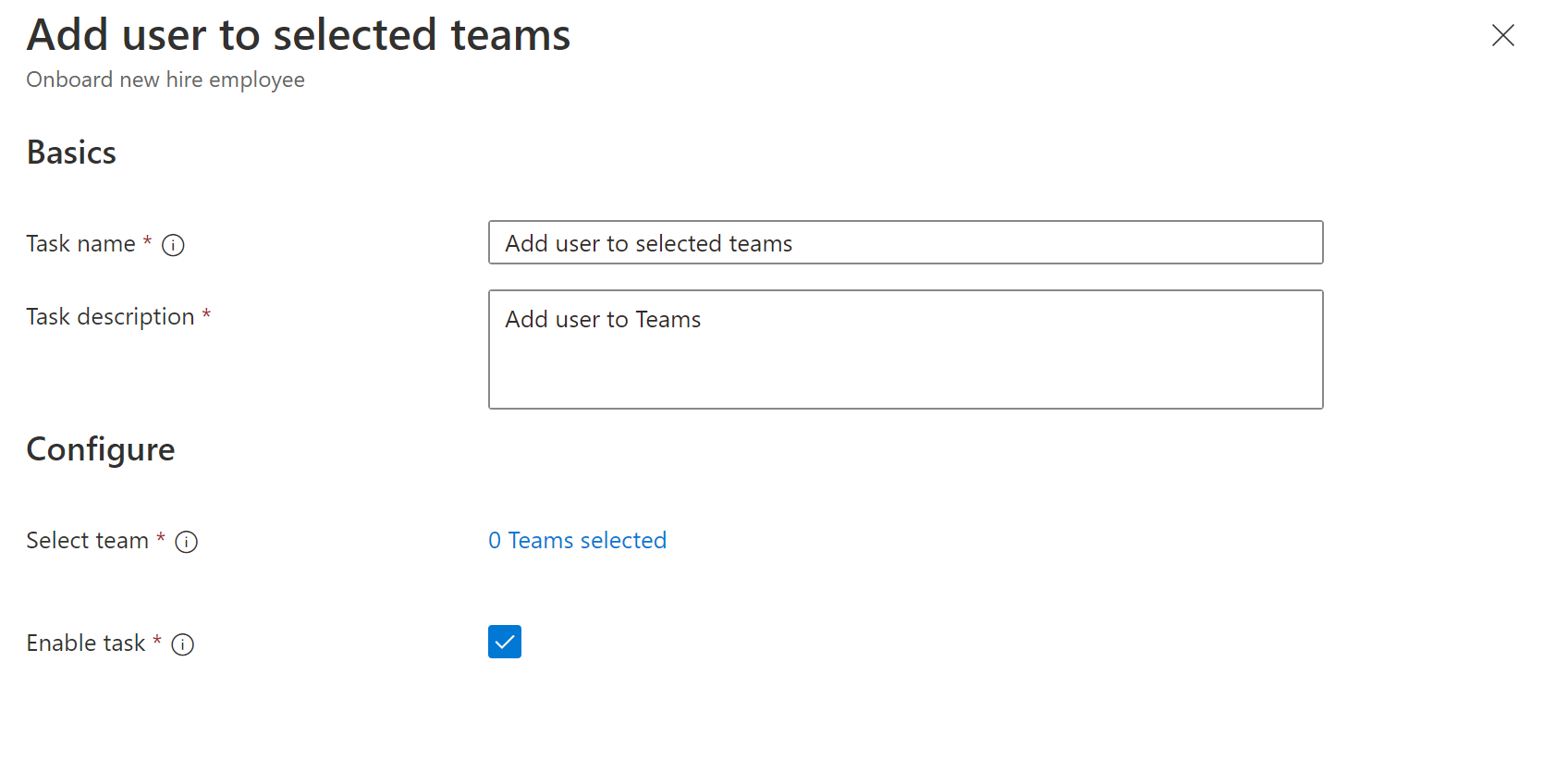
Für Microsoft Graph werden im Zusammenhang mit der Aufgabe Benutzer zu Teams hinzufügen die folgenden Parameter verwendet:
| Parameter | Definition |
|---|---|
| Kategorie | Zugänge, Abgänge |
| Anzeigename | AddUserToTeam (durch Benutzer anpassbar) |
| Beschreibung | Hinzufügen eines Benutzers zu einem Team (durch Benutzer anpassbar) |
| taskDefinitionId | E440ED8D-25A1-4618-84CE-091ED5BE5594 |
| Argument | Das Argument enthält einen Namensparameter, der die Team-ID (teamID) darstellt, und einen Wertparameter, der die Team-ID des vorhandenen Teams darstellt, dem Sie einen Benutzer hinzufügen möchten. |
{
"category": "joiner,leaver",
"description": "Add user to team",
"displayName": "AddUserToTeam",
"isEnabled": true,
"continueOnError": true,
"taskDefinitionId": "e440ed8d-25a1-4618-84ce-091ed5be5594",
"arguments": [
{
"name": "teamID",
"value": "e3cc382a-c4b6-4a8c-b26d-a9a3855421bd"
}
]
}
Aktivieren eines Benutzerkontos
Ermöglicht die Aktivierung von Benutzerkonten. Voraussetzungen für die Ausführung dieser Aufgabe für synchronisierte lokale Benutzende finden Sie unter: Aufgaben des Benutzerkontos. Benutzer*innen mit Microsoft Entra-Rollenzuweisungen werden nicht unterstützt. Gleiches gilt für Benutzer*innen, die Mitglied oder Besitzer*in von Gruppen sind, denen Rollen zugewiesen werden können. Sie können auch die durch HR-Daten gesteuerte Microsoft Entra ID-Bereitstellung in eine lokale Active Directory-Instanz verwenden, um synchronisierte Konten mit einer Attributzuordnung zu accountDisabled basierend auf Daten aus Ihrer HR-Quelle zu deaktivieren und zu aktivieren. Weitere Informationen finden Sie im Tutorial zum Konfigurieren von Workday für die automatische Benutzerbereitstellung unter Konfigurieren von Attributzuordnungen sowie im Tutorial zum Konfigurieren der Benutzerbereitstellung von SAP SuccessFactors in Active Directory unter Konfigurieren von Attributzuordnungen. Sie können den Namen und die Beschreibung der Aufgabe im Microsoft Entra Admin Center anpassen.
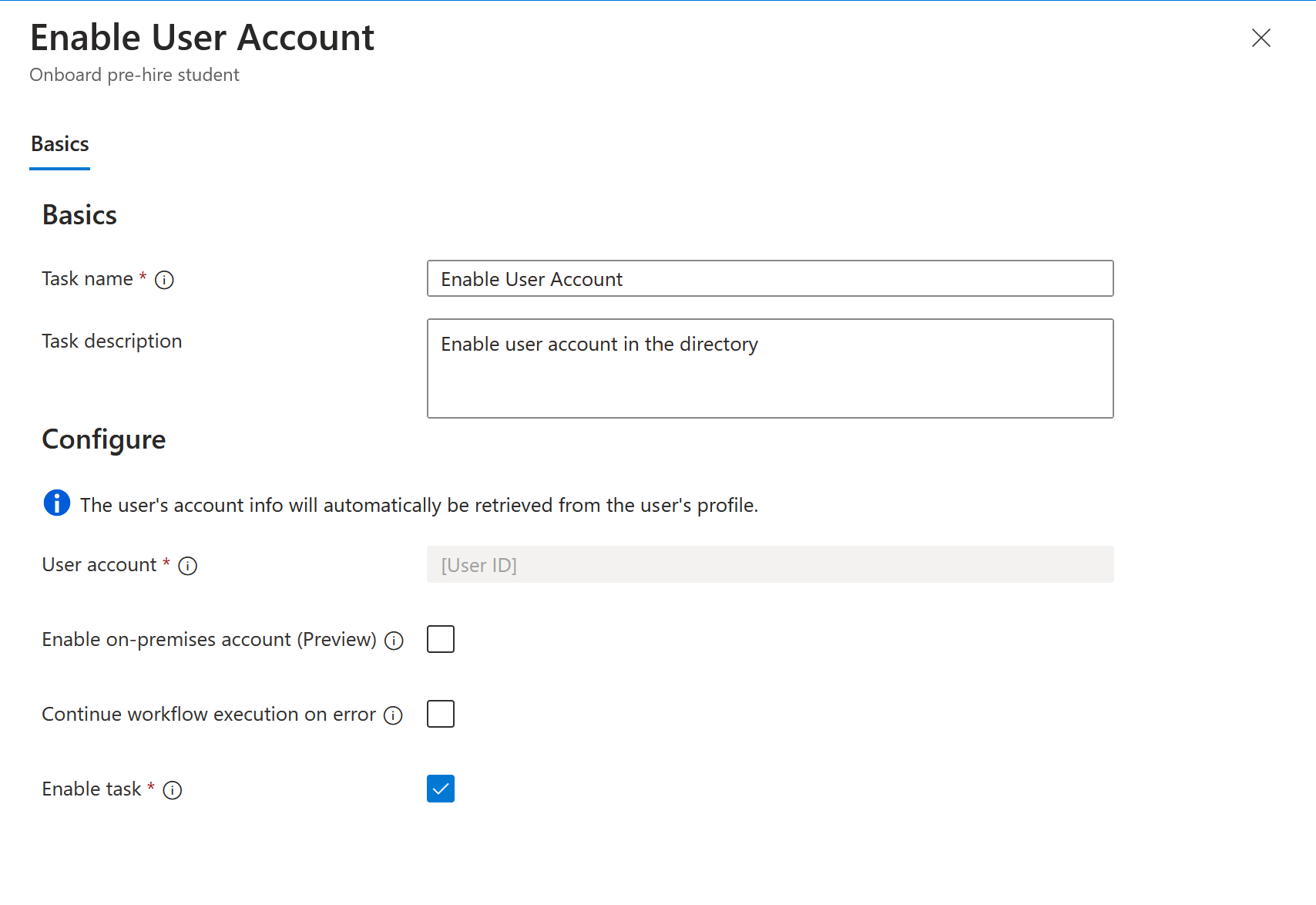
Für Microsoft Graph werden im Zusammenhang mit der Aufgabe Benutzerkonto aktivieren die folgenden Parameter verwendet:
| Parameter | Definition |
|---|---|
| Kategorie | Zugänge, Abgänge |
| Anzeigename | EnableUserAccount (durch Benutzer anpassbar) |
| Beschreibung | Aktivieren eines Benutzerkontos (durch Benutzer anpassbar) |
| taskDefinitionId | 6FC52C9D-398B-4305-9763-15F42C1676FC |
| Argumente | Kann das optionale enableOnPremisesAccount-Argument enthalten. Der Wert ist ein boolescher Wert von entweder true, wenn die Aufgabe für synchronisierte lokale Benutzer ausgeführt werden soll, oder false, wenn sie nicht für synchronisierte lokale Benutzer ausgeführt werden soll. |
{
"category": "joiner,leaver",
"description": "Enable user account",
"displayName": "EnableUserAccount",
"isEnabled": true,
"continueOnError": true,
"taskDefinitionId": "6fc52c9d-398b-4305-9763-15f42c1676fc",
"arguments": [
{
"name": "enableOnPremisesAccount",
"value": "true"
}
]
}
Ausführen einer benutzerdefinierten Aufgabenerweiterung
Workflows können so konfiguriert werden, dass eine benutzerdefinierte Aufgabenerweiterung gestartet wird. Sie können den Namen und die Beschreibung der Aufgabe über das Microsoft Entra Admin Center anpassen.
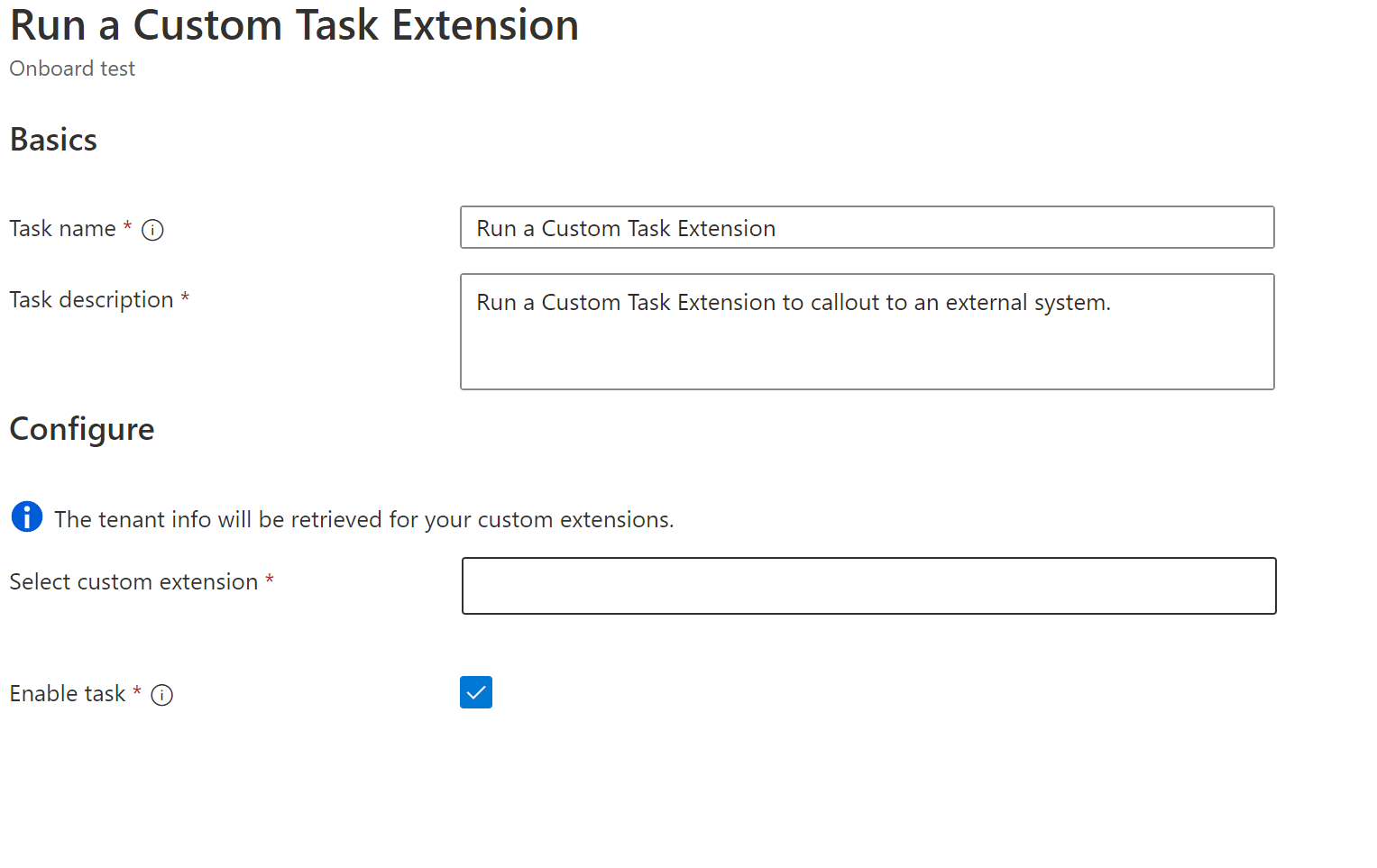
Microsoft Entra-Voraussetzung für das Ausführen der Aufgabe Ausführen einer benutzerdefinierten Aufgabenerweiterung:
- Eine Logik-App, die mit der benutzerdefinierten Aufgabenerweiterung kompatibel ist. Weitere Informationen finden Sie unter Erweiterbarkeit von Lebenszyklus-Workflows (Vorschau).
Für Microsoft Graph werden im Zusammenhang mit der Aufgabe Ausführen einer benutzerdefinierten Aufgabenerweiterung die folgenden Parameter verwendet:
| Parameter | Definition |
|---|---|
| Kategorie | Zugänge, Abgänge |
| Anzeigename | Ausführen einer benutzerdefinierten Aufgabenerweiterung (durch Benutzer anpassbar) |
| Beschreibung | Führen Sie eine benutzerdefinierte Aufgabenerweiterung aus, um einen Aufruf auf ein externes System auszuführen. (Anpassbar durch Benutzer) |
| taskDefinitionId | D79D1FCC-16BE-490C-A865-F4533B1639EE |
| Argument | Das Argument enthält einen Namensparameter, der die benutzerdefinierte Aufgabenerweiterungs-ID (customTaskExtensionID) darstellt, und einen Wertparameter, der die ID der zuvor erstellten Erweiterung darstellt, die Informationen zur Logik-App enthält. |
{
"category": "joiner,leaver",
"description": "Run a Custom Task Extension to call-out to an external system.",
"displayName": "Run a Custom Task Extension",
"isEnabled": true,
"continueOnError": true,
"taskDefinitionId": "d79d1fcc-16be-490c-a865-f4533b1639ee",
"arguments": [
{
"name": "customTaskExtensionID",
"value": "<ID of your Custom Task Extension>"
}
]
}
Weitere Informationen zum Einrichten einer Logik-App für die Ausführung mit Lebenszyklus-Workflows finden Sie hier: Auslösen von Logik-Apps basierend auf benutzerdefinierten Aufgabenerweiterungen (Vorschau).
Deaktivieren eines Benutzerkontos
Ermöglicht die Deaktivierung von Benutzerkonten. Voraussetzungen für die Ausführung dieser Aufgabe für synchronisierte lokale Benutzende finden Sie unter: Aufgaben des Benutzerkontos. Benutzer*innen mit Microsoft Entra-Rollenzuweisungen werden nicht unterstützt. Gleiches gilt für Benutzer*innen, die Mitglied oder Besitzer*in von Gruppen sind, denen Rollen zugewiesen werden können. Sie können die durch HR-Daten gesteuerte Microsoft Entra ID-Bereitstellung in eine lokale Active Directory-Instanz verwenden, um synchronisierte Konten mit einer Attributzuordnung zu accountDisabled basierend auf Daten aus Ihrer HR-Quelle zu deaktivieren und zu aktivieren. Weitere Informationen finden Sie im Tutorial zum Konfigurieren von Workday für die automatische Benutzerbereitstellung unter Konfigurieren von Attributzuordnungen sowie im Tutorial zum Konfigurieren der Benutzerbereitstellung von SAP SuccessFactors in Active Directory unter Konfigurieren von Attributzuordnungen. Sie können den Namen und die Beschreibung der Aufgabe im Microsoft Entra Admin Center anpassen.
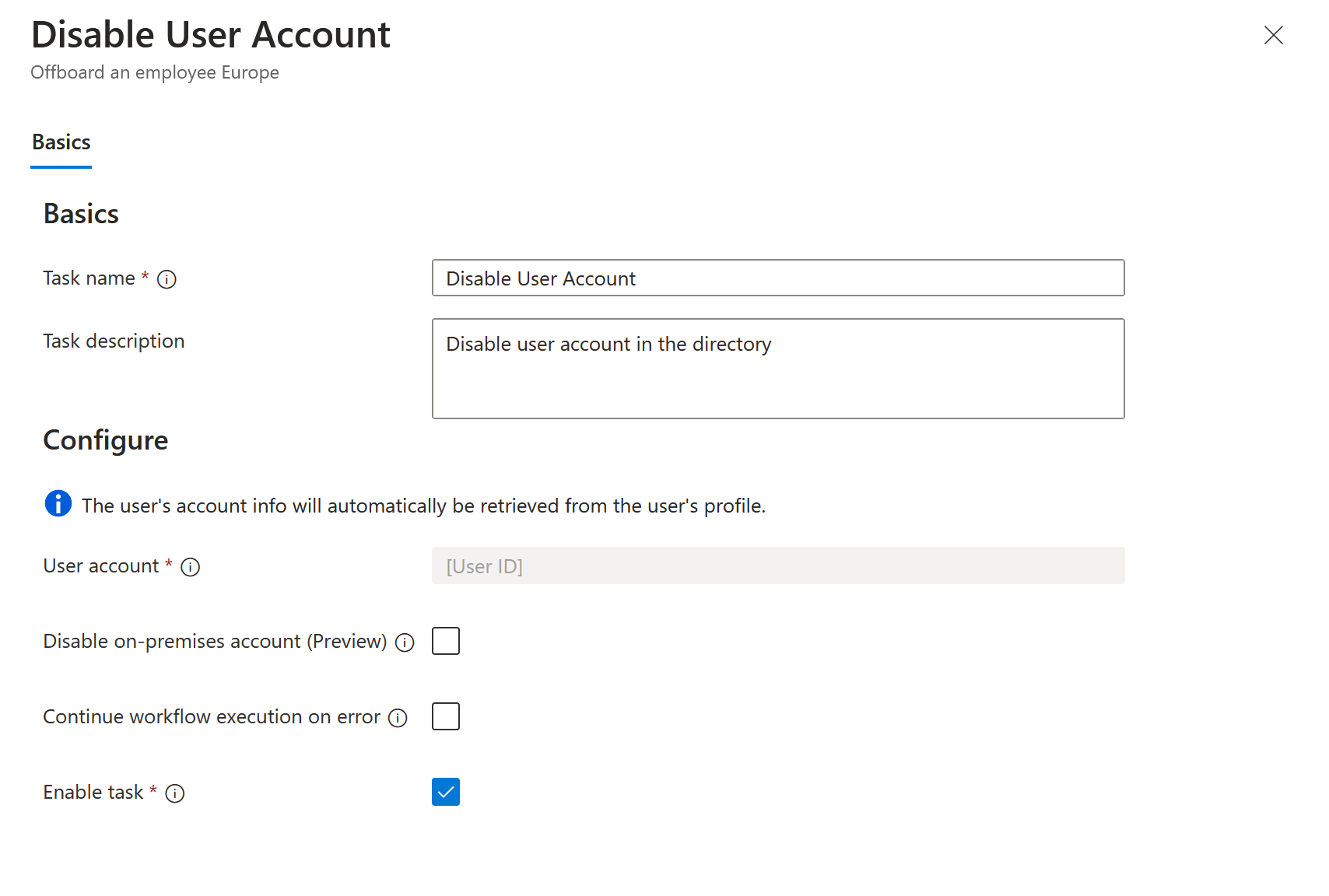
Für Microsoft Graph werden im Zusammenhang mit der Aufgabe Benutzerkonto deaktivieren die folgenden Parameter verwendet:
| Parameter | Definition |
|---|---|
| Kategorie | Zugänge, Abgänge |
| Anzeigename | DisableUserAccount (durch Benutzer anpassbar) |
| Beschreibung | Deaktivieren eines Benutzerkontos (durch Benutzer anpassbar) |
| taskDefinitionId | 1dfdfcc7-52fa-4c2e-bf3a-e3919cc12950 |
| Argumente | Kann das optionale disableOnPremisesAccount-Argument enthalten. Der Wert ist ein boolescher Wert von entweder true, wenn die Aufgabe für synchronisierte lokale Benutzer ausgeführt werden soll, oder false, wenn sie nicht für synchronisierte lokale Benutzer ausgeführt werden soll. |
{
"category": "joiner,leaver",
"description": "Disable user account",
"displayName": "DisableUserAccount",
"isEnabled": true,
"continueOnError": true,
"taskDefinitionId": "1dfdfcc7-52fa-4c2e-bf3a-e3919cc12950",
"arguments": [
{
"name": "disableOnPremisesAccount",
"value": "true"
}
]
}
Benutzer aus ausgewählten Gruppen entfernen
Hierdurch können Sie Benutzer aus Microsoft 365-Gruppen und rein cloudbasierten Sicherheitsgruppen entfernen. E-Mail-fähige Gruppen, Verteilergruppen, dynamische Gruppen und Gruppen, denen Rollen zugewiesen werden können, werden nicht unterstützt. Um den Zugriff auf lokale Anwendungen und Ressourcen zu steuern, die auf AD-Gruppen basieren, muss das Gruppenrückschreiben aktiviert werden. Weitere Informationen finden Sie unter Gruppenrückschreiben in Microsoft Entra Cloud Sync und Verwenden des Gruppenrückschreibens mit der Berechtigungsverwaltung.
Sie können den Namen und die Beschreibung der Aufgabe im Microsoft Entra Admin Center anpassen.
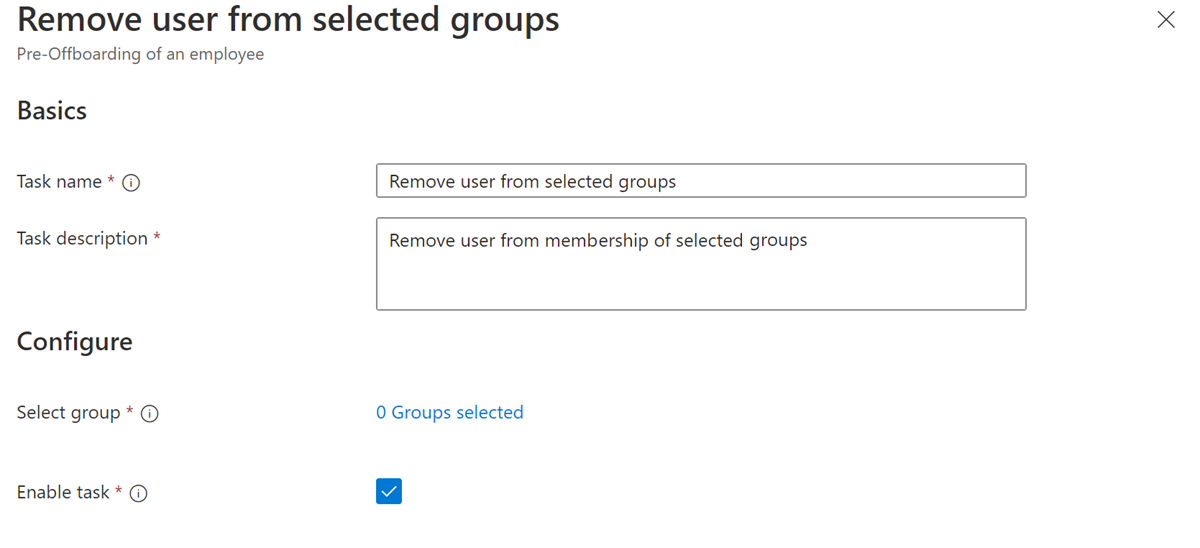
Für Microsoft Graph werden im Zusammenhang mit der Aufgabe Benutzer aus ausgewählten Gruppen entfernen die folgenden Parameter verwendet:
| Parameter | Definition |
|---|---|
| Kategorie | Abgang |
| Anzeigename | Entfernen eines Benutzers aus ausgewählten Gruppen (durch Benutzer anpassbar) |
| Beschreibung | Entfernen von Benutzer*innen aus der Mitgliedschaft in ausgewählten Microsoft Entra-Gruppen (durch Benutzer*in anpassbar) |
| taskDefinitionId | 1953A66C-751C-45E5-8BFE-01462C70DA3C |
| Argument | Das Argument enthält einen Namensparameter, der die Gruppen-ID (groupID) darstellt, und einen Wertparameter, der die Gruppen-IDs der Gruppe oder Gruppen darstellt, aus der bzw. aus denen Sie den Benutzer entfernen. |
{
"category": "leaver",
"displayName": "Remove user from selected groups",
"description": "Remove user from membership of selected Azure AD groups",
"isEnabled": true,
"continueOnError": true,
"taskDefinitionId": "1953a66c-751c-45e5-8bfe-01462c70da3c",
"arguments": [
{
"name": "groupID",
"value": "GroupId1, GroupId2, GroupId3, ..."
}
]
}
Entfernen von Benutzern aus allen Gruppen
Hierdurch können Sie Benutzer aus allen Microsoft 365-Gruppen und rein cloudbasierten Sicherheitsgruppen entfernen, in denen sie Mitglied sind. E-Mail-fähige Gruppen, Verteilergruppen, dynamische Gruppen und Gruppen, denen Rollen zugewiesen werden können, werden nicht unterstützt. Um den Zugriff auf lokale Anwendungen und Ressourcen zu steuern, die auf AD-Gruppen basieren, muss das Gruppenrückschreiben aktiviert werden. Weitere Informationen finden Sie unter Gruppenrückschreiben in Microsoft Entra Cloud Sync.
Sie können den Namen und die Beschreibung der Aufgabe im Microsoft Entra Admin Center anpassen.
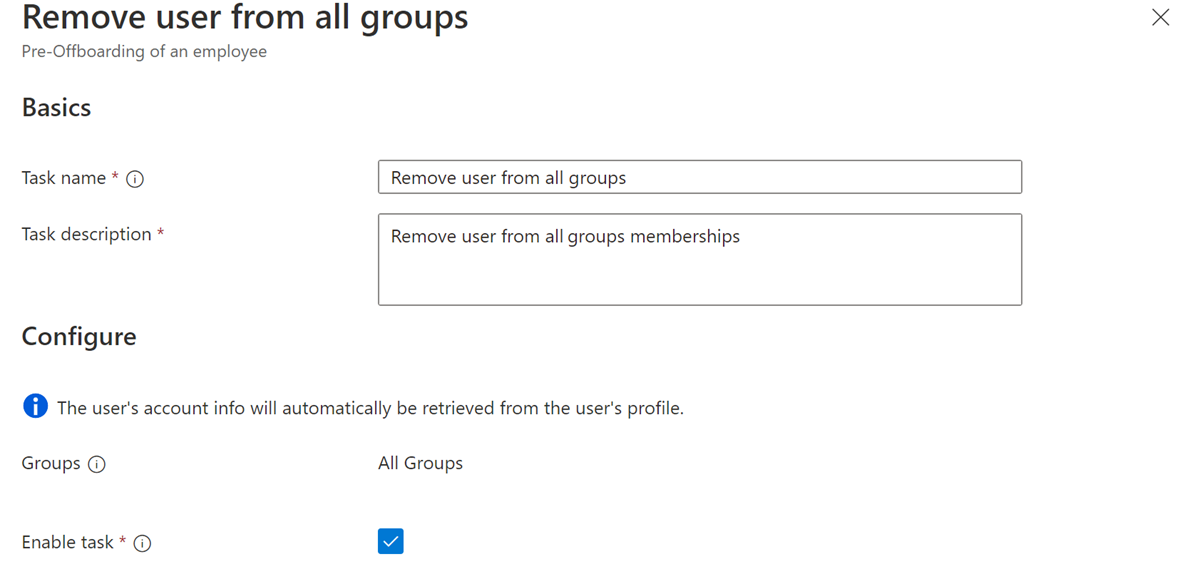
Für Microsoft Graph werden im Zusammenhang mit der Aufgabe Entfernen von Benutzern aus allen Gruppen die folgenden Parameter verwendet:
| Parameter | Definition |
|---|---|
| Kategorie | Abgang |
| Anzeigename | Entfernen eines Benutzers aus allen Gruppen (durch Benutzer anpassbar) |
| Beschreibung | Entfernen von Benutzer*innen aus der Mitgliedschaft in allen Microsoft Entra-Gruppen (durch Benutzer*in anpassbar) |
| taskDefinitionId | B3A31406-2A15-4C9A-B25B-A658FA5F07FC |
{
"category": "leaver",
"continueOnError": true,
"displayName": "Remove user from all groups",
"description": "Remove user from all Azure AD groups memberships",
"isEnabled": true,
"taskDefinitionId": "b3a31406-2a15-4c9a-b25b-a658fa5f07fc",
"arguments": []
}
Entfernen eines Benutzers aus Teams
Ermöglicht das Entfernen eines Benutzers aus einem statischen Team oder aus mehreren statischen Teams. Sie können den Namen und die Beschreibung der Aufgabe im Microsoft Entra Admin Center anpassen.
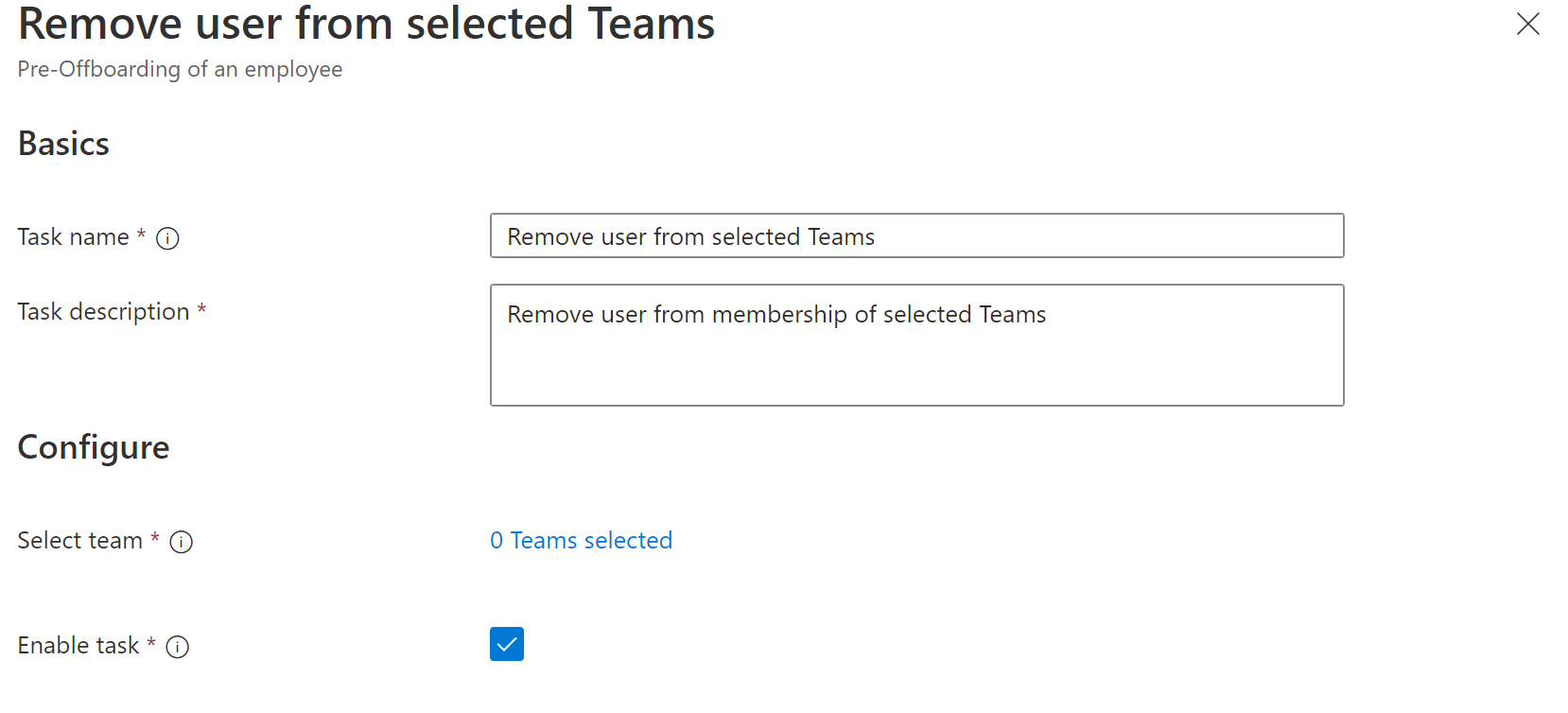
Für Microsoft Graph werden im Zusammenhang mit der Aufgabe Entfernen eines Benutzers aus Teams die folgenden Parameter verwendet:
| Parameter | Definition |
|---|---|
| Kategorie | Zugänge, Abgänge |
| Anzeigename | Entfernen eines Benutzers aus ausgewählten Teams (durch Benutzer anpassbar) |
| Beschreibung | Entfernen eines Benutzers aus der Mitgliedschaft in ausgewählten Teams (durch Benutzer anpassbar) |
| taskDefinitionId | 06AA7ACB-01AF-4824-8899-B14E5ED788D6 |
| Argumente | Das Argument enthält einen Namensparameter, der die Team-ID (teamID) darstellt, und einen Wertparameter, der die Teams-ID der Teams darstellt, aus denen Sie den Benutzer entfernen. |
{
"category": "joiner,leaver",
"continueOnError": true,
"displayName": "Remove user from selected Teams",
"description": "Remove user from membership of selected Teams",
"isEnabled": true,
"taskDefinitionId": "06aa7acb-01af-4824-8899-b14e5ed788d6",
"arguments": [
{
"name": "teamID",
"value": "TeamId1, TeamId2, TeamId3, ..."
}
]
}
Entfernen von Benutzern aus allen Teams
Hierdurch können Sie Benutzer aus jedem statischen Team entfernen, dem sie angehören. Sie können den Namen und die Beschreibung der Aufgabe im Microsoft Entra Admin Center anpassen.
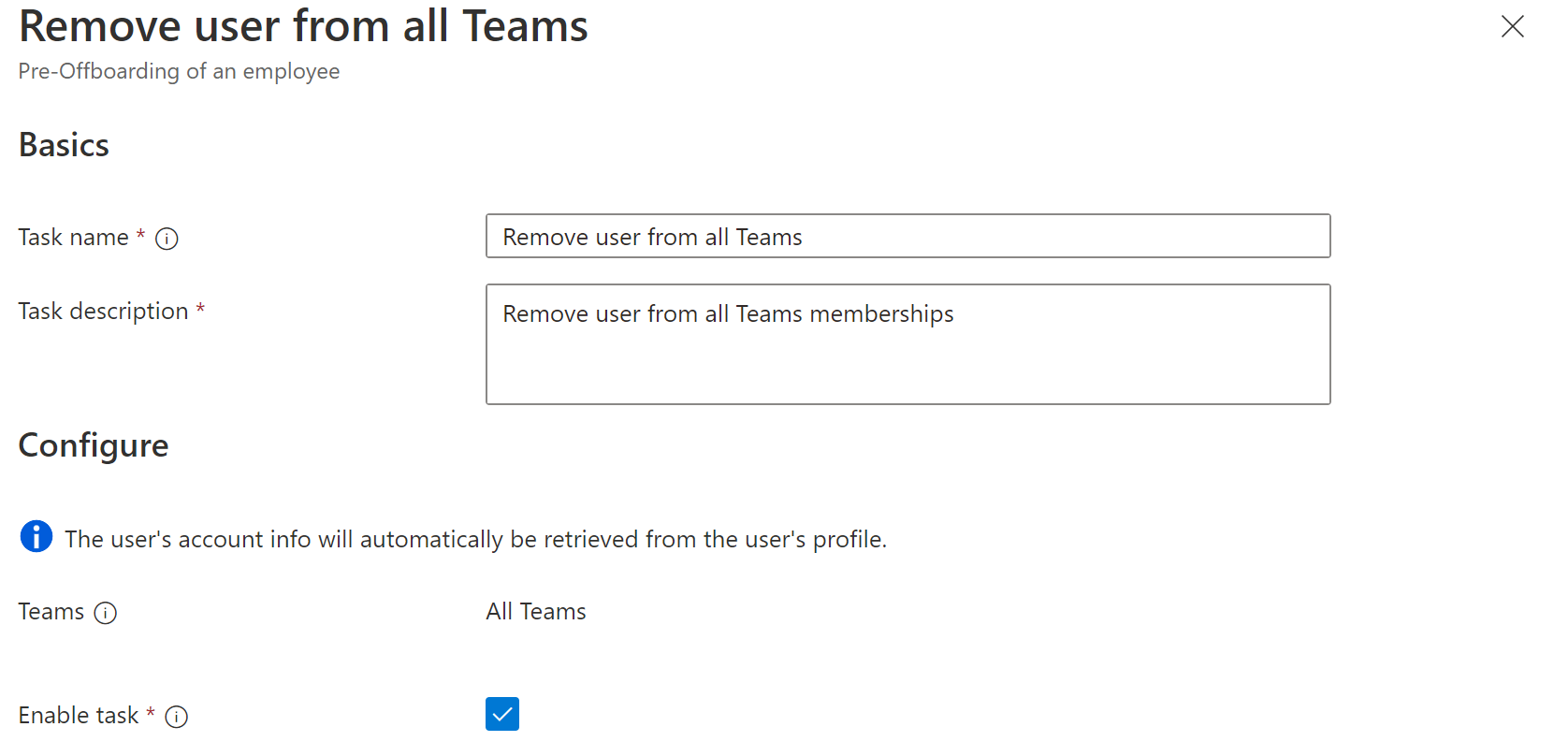
Für Microsoft Graph werden im Zusammenhang mit der Aufgabe Entfernen von Benutzern aus allen Teams die folgenden Parameter verwendet:
| Parameter | Definition |
|---|---|
| Kategorie | Abgang |
| Anzeigename | Entfernen eines Benutzers aus allen Teammitgliedschaften (durch Benutzer anpassbar) |
| Beschreibung | Entfernen eines Benutzers aus allen Teams (durch Benutzer anpassbar) |
| taskDefinitionId | 81f7b200-2816-4b3b-8c5d-dc556f07b024 |
{
"category": "leaver",
"continueOnError": true,
"description": "Remove user from all Teams",
"displayName": "Remove user from all Teams memberships",
"isEnabled": true,
"taskDefinitionId": "81f7b200-2816-4b3b-8c5d-dc556f07b024",
"arguments": []
}
Entfernen der Zugriffspaketzuweisung für Benutzer*in
Ermöglicht es Ihnen, die Zuweisung eines Zugriffspakets für Benutzer zu entfernen. Weitere Informationen zu Zugriffspaketen finden Sie unter Was sind Zugriffspakete und welche Ressourcen kann ich mit ihnen verwalten?.
Sie können den Namen und die Beschreibung der Aufgabe im Microsoft Entra Admin Center anpassen. Sie müssen auch das Zugriffspaket auswählen, für das Sie die Zuweisung entfernen möchten.
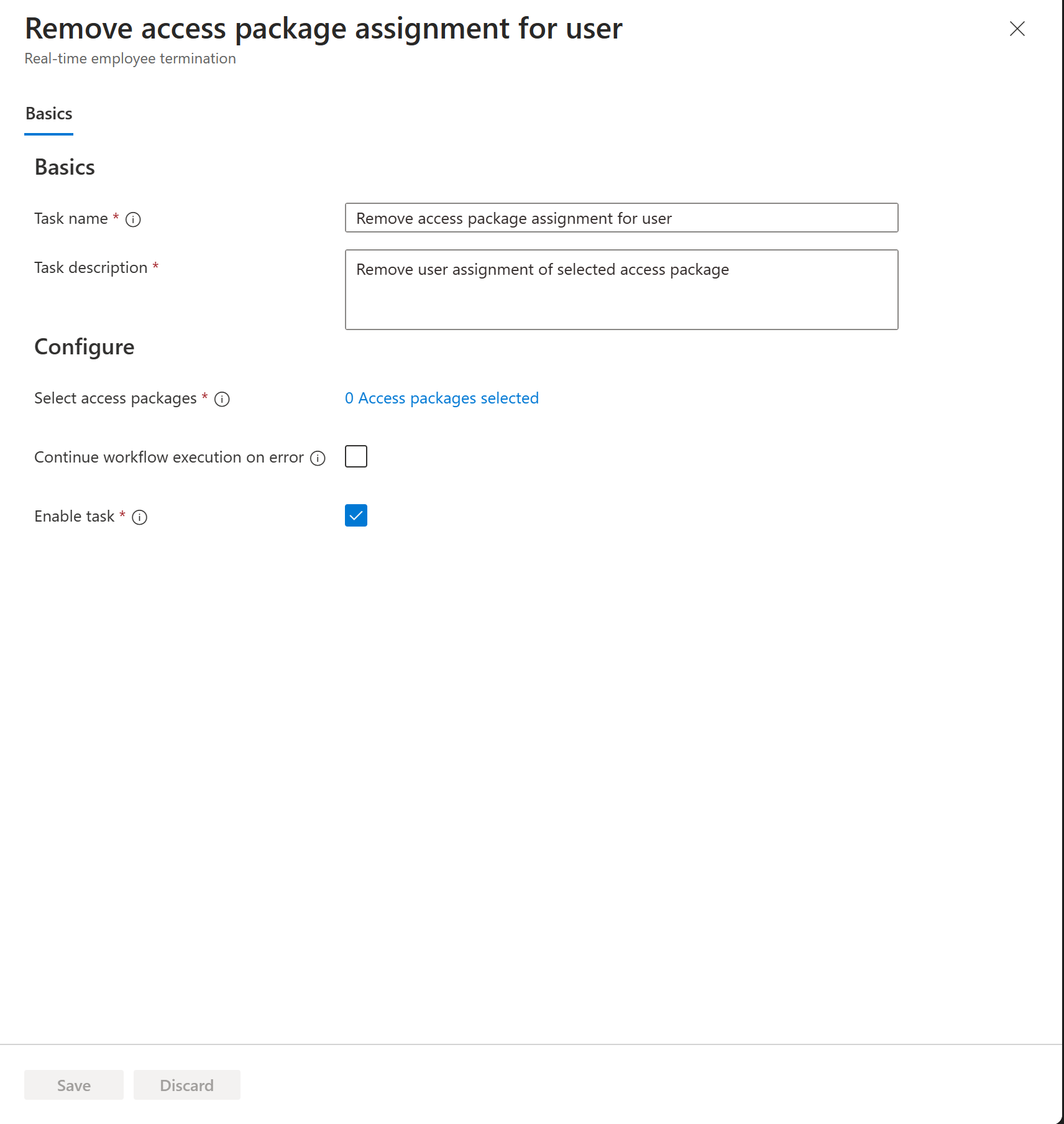
Für Microsoft Graph werden im Zusammenhang mit der Aufgabe Aufheben einer Zugriffspaketzuweisung für Benutzer die folgenden Parameter verwendet:
| Parameter | Definition |
|---|---|
| Kategorie | Leaver, Mover |
| Anzeigename | Aufheben der Zugriffspaketzuweisung für Benutzer (vom Benutzer anpassbar) |
| Beschreibung | Aufheben der Benutzerzuweisung für ausgewähltes Zugriffspaket (vom Benutzer anpassbar) |
| taskDefinitionId | 4A0B64F2-C7EC-46BA-B117-18F262946C50 |
| Argumente | Das Argument enthält den Namensparameter „accessPackageId“. |
{
"category": "leaver,mover",
"continueOnError": false,
"description": "Remove user assignment of selected access package",
"displayName": "Remove access package assignment for user",
"isEnabled": true,
"taskDefinitionId": "4a0b64f2-c7ec-46ba-b117-18f262946c50",
"arguments": [
{
"name": "accessPackageId",
"value": "2ae5d6e5-6cbe-4710-82f2-09ef6ffff0d0"
}
]
}
Aufheben aller Zugriffspaketzuweisungen für Benutzer
Ermöglicht es Ihnen, die Zuweisungen aller Zugriffspakete für Benutzer zu entfernen. Weitere Informationen zu Zugriffspaketen finden Sie unter Was sind Zugriffspakete und welche Ressourcen kann ich mit ihnen verwalten?.
Sie können den Namen und die Beschreibung der Aufgabe im Microsoft Entra Admin Center anpassen.
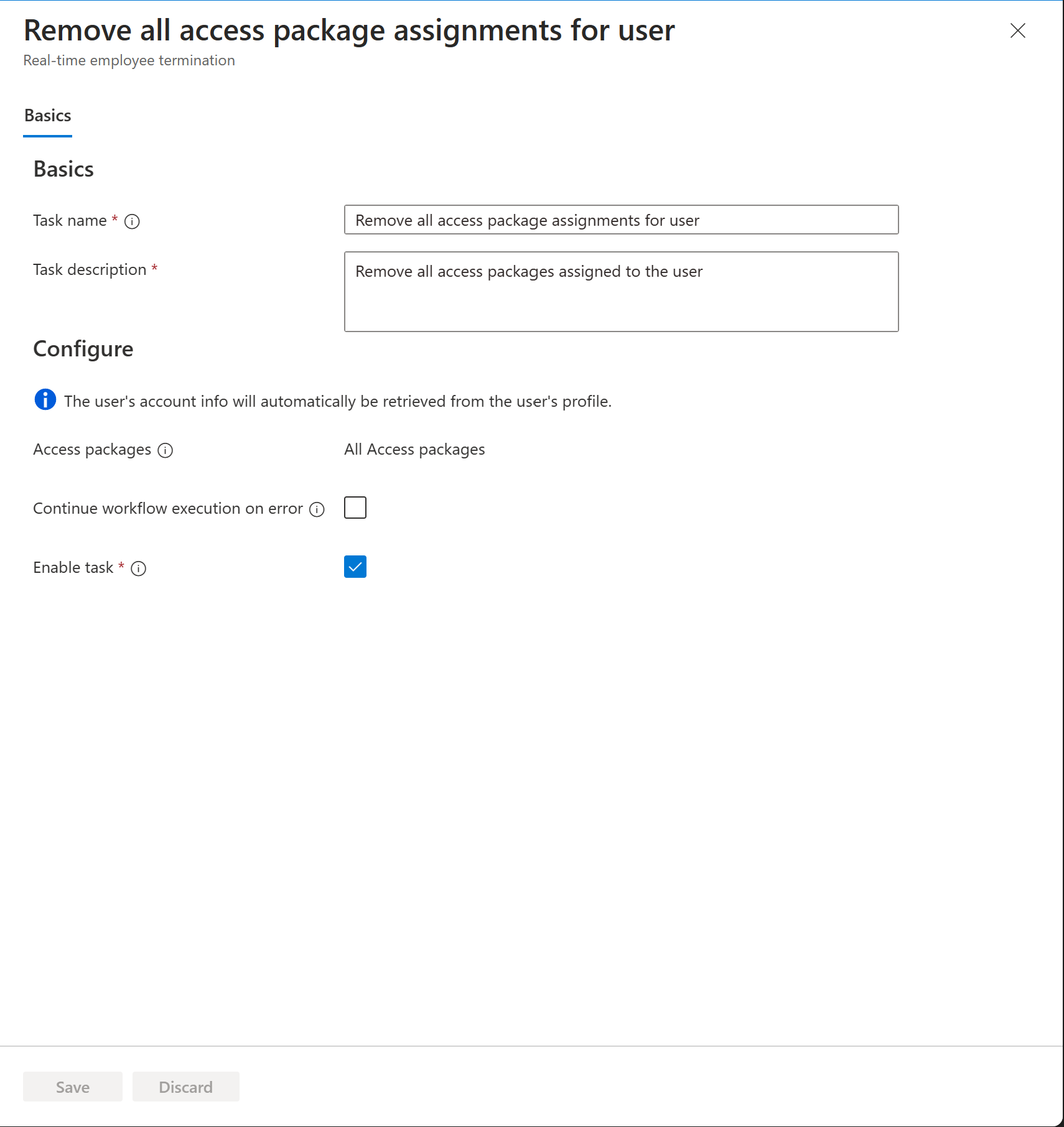
Für Microsoft Graph werden im Zusammenhang mit der Aufgabe Aufheben aller Zugriffspaketzuweisungen für Benutzer die folgenden Parameter verwendet:
| Parameter | Definition |
|---|---|
| Kategorie | Abgang |
| Anzeigename | Aufheben aller Zugriffspaketzuweisungen für Benutzer (vom Benutzer anpassbar) |
| Beschreibung | Entfernen aller Zugriffspakete, die dem Benutzer zugewiesen sind (vom Benutzer anpassbar) |
| taskDefinitionId | 42ae2956-193d-4f39-be06-691b8ac4fa1d |
Beispiel für die Verwendung innerhalb des Workflows:
{
"category": "leaver",
"continueOnError": false,
"description": "Remove all access packages assigned to the user",
"displayName": "Remove all access package assignments for user",
"isEnabled": true,
"taskDefinitionId": "42ae2956-193d-4f39-be06-691b8ac4fa1d",
"arguments": []
}
Abbrechen aller ausstehenden Zugriffspaketzuweisungsanforderungen für Benutzer
Ermöglicht es Ihnen, alle ausstehenden Anforderungen für die Zuweisung von Zugriffspaketen für Benutzer abzubrechen. Weitere Informationen zu Zugriffspaketen finden Sie unter Was sind Zugriffspakete und welche Ressourcen kann ich mit ihnen verwalten?.
Sie können den Namen und die Beschreibung der Aufgabe im Microsoft Entra Admin Center anpassen.
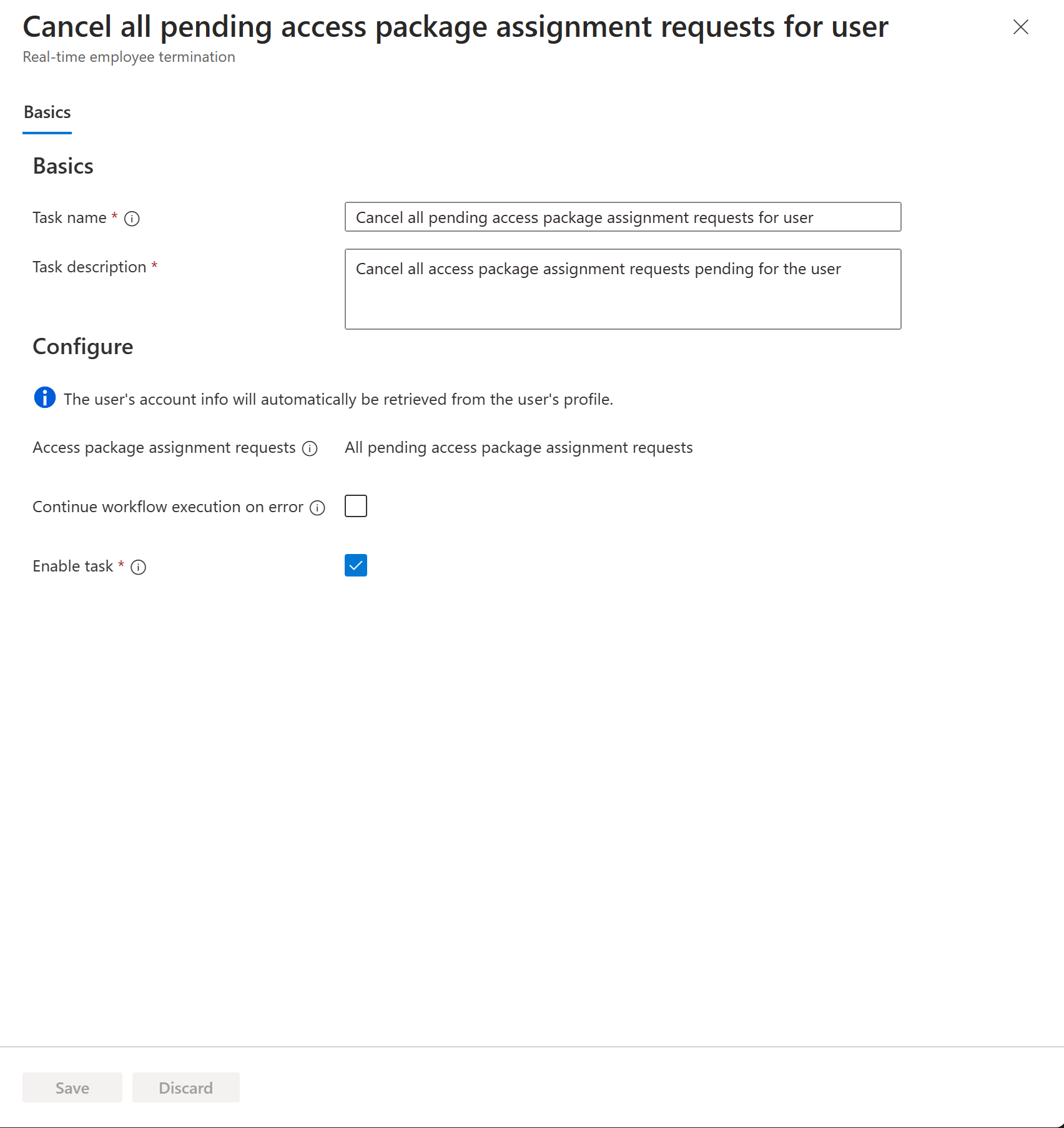
Für Microsoft Graph werden folgende Parameter für die Aufgabe Abbrechen ausstehender Zugriffspaketzuweisungsanforderungen für den Benutzer verwendet:
| Parameter | Definition |
|---|---|
| Kategorie | Abgang |
| Anzeigename | Abbrechen ausstehender Zugriffspaketzuweisungsanforderungen für Benutzer (vom Benutzer anpassbar) |
| Beschreibung | Abbrechen aller ausstehender Zugriffspaketzuweisungsanforderungen für den Benutzer (vom Benutzer anpassbar) |
| taskDefinitionId | 498770d9-bab7-4e4c-b73d-5ded82a1d0b3 |
Beispiel für die Verwendung innerhalb des Workflows:
{
"category": "leaver",
"continueOnError": false,
"description": "Cancel all access package assignment requests pending for the user",
"displayName": "Cancel all pending access package assignment requests for user",
"isEnabled": true,
"taskDefinitionId": "498770d9-bab7-4e4c-b73d-5ded82a1d0b3",
"arguments": []
}
Entfernen der ausgewählten Lizenzzuweisungen von Benutzenden
Ausgewählte Lizenzzuweisungen für einen Benutzer entfernen.
Sie können den Namen und die Beschreibung der Aufgabe im Microsoft Entra Admin Center anpassen.
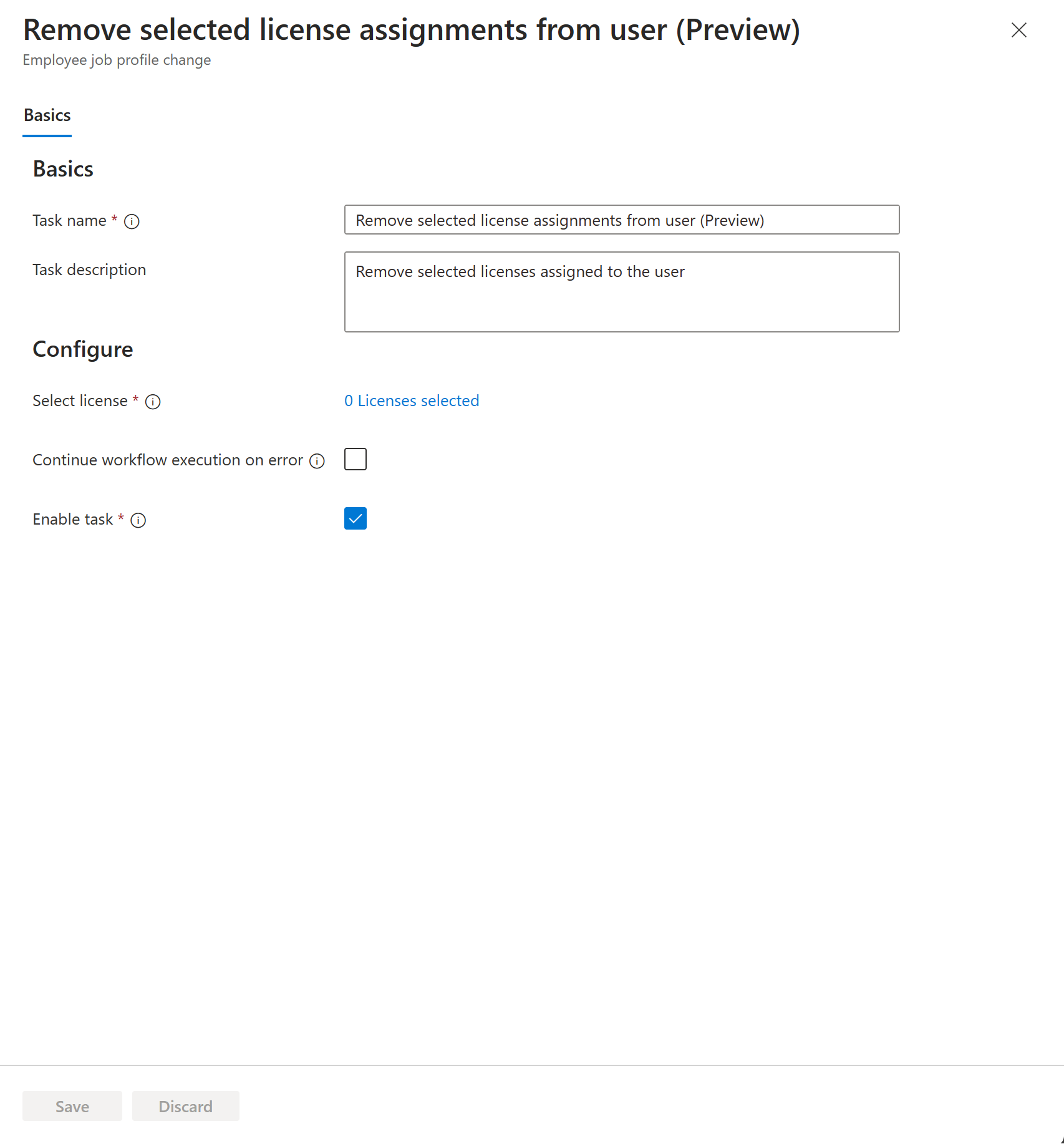
Für Microsoft Graph werden im Zusammenhang mit der Aufgabe Ausgewählte Lizenzzuweisungen für einen Benutzer entfernen die folgenden Parameter verwendet:
| Parameter | Definition |
|---|---|
| Kategorie | Leaver, Mover |
| Anzeigename | Lizenzen für einen Benutzer entfernen (durch Benutzer anpassbar) |
| Beschreibung | Ausgewählte Lizenzen entfernen, die dem Benutzer zugewiesen sind (durch Benutzer anpassbar) |
| taskDefinitionId | 5FC402A8-DAAF-4B7B-9203-DA868B05FC5F |
| Argumente | Das Argument enthält einen Parameter mit dem Namen „Lizenzen“, der einen „Sku ID“-Wert annimmt. Eine vollständige Liste dieser Werte finden Sie unter Produktnamen und Serviceplanbezeichner für die Lizenzierung. |
Beispiel für die Verwendung innerhalb des Workflows:
{
"category": "leaver,mover",
"description": "Remove selected licenses assigned to the user",
"displayName": "Remove licenses from user",
"id": "5fc402a8-daaf-4b7b-9203-da868b05fc5f",
"version": 1,
"parameters": [
{
"name": "licenses",
"values": [],
"valueType": "string"
}
]
}
Widerrufen aller Aktualisierungstoken für Benutzer (Vorschau)
Ermöglicht das Widerrufen aller Aktualisierungs- und Browsersitzungstoken für einen Benutzer. Dadurch werden alle Aktualisierungstoken und Browsersitzungstoken ungültig, die für Anwendungen für einen Benutzer ausgestellt wurden, mit Ausnahme von Anmeldesitzungen für externe Benutzer, da sich externe Benutzer über ihren Basismandanten anmelden.
Sie können den Namen und die Beschreibung der Aufgabe im Microsoft Entra Admin Center anpassen.

Für Microsoft Graph lauten die Parameter für die Aufgabe Alle Aktualisierungstoken für Benutzer widerrufen wie folgt:
| Parameter | Definition |
|---|---|
| Kategorie | Verlassender, Umzugshelfer |
| Anzeigename | Widerrufen aller Aktualisierungstoken für Benutzer (Vorschau) |
| Beschreibung | Widerrufen Sie alle Aktualisierungstoken für den Benutzer |
| taskDefinitionId | 509589a4-0466-4471-829e-49c5e502bdee |
{
"category": "leaver, mover",
"continueOnError": false,
"description": "Revoke all refresh tokens for user (Preview)",
"displayName": "Revoke all refresh tokens for user",
"isEnabled": true,
"taskDefinitionId": "509589a4-0466-4471-829e-49c5e502bdee",
"arguments": []
}
Entfernen aller Lizenzzuweisungen für einen Benutzer
Ermöglicht das Entfernen aller direkten Lizenzzuweisungen für einen Benutzer. Bei gruppenbasierten Lizenzzuweisungen muss eine Aufgabe ausgeführt werden, mit der der Benutzer aus der Gruppe entfernt wird, zu der die Lizenzzuweisung gehört.
Sie können den Namen und die Beschreibung der Aufgabe im Microsoft Entra Admin Center anpassen.
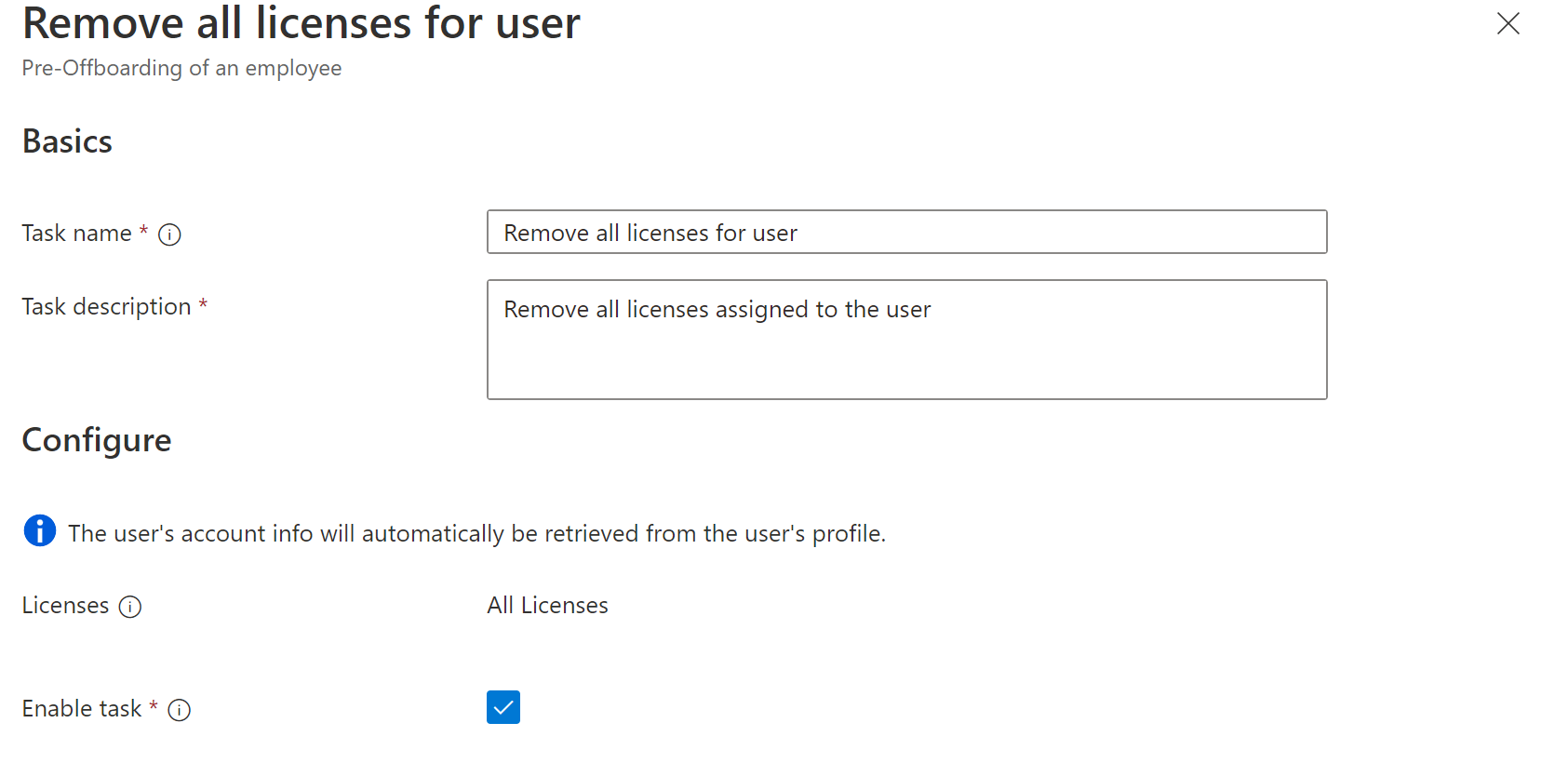
Für Microsoft Graph werden im Zusammenhang mit der Aufgabe Alle Lizenzzuweisungen für einen Benutzer entfernen die folgenden Parameter verwendet:
| Parameter | Definition |
|---|---|
| Kategorie | Abgang |
| Anzeigename | Entfernen aller Lizenzen für einen Benutzer (durch Benutzer anpassbar) |
| Beschreibung | Entfernen aller Lizenzen, die dem Benutzer zugewiesen sind (durch Benutzer anpassbar) |
| taskDefinitionId | 8fa97d28-3e52-4985-b3a9-a1126f9b8b4e |
{
"category": "leaver",
"continueOnError": true,
"displayName": "Remove all licenses for user",
"description": "Remove all licenses assigned to the user",
"isEnabled": true,
"taskDefinitionId": "8fa97d28-3e52-4985-b3a9-a1126f9b8b4e",
"arguments": []
}
Benutzer löschen
Ermöglicht das Löschen von Benutzerkonten. Voraussetzungen für die Ausführung dieser Aufgabe für synchronisierte lokale Benutzende finden Sie unter: Aufgaben des Benutzerkontos. Benutzer*innen mit Microsoft Entra-Rollenzuweisungen werden nicht unterstützt. Gleiches gilt für Benutzer*innen, die Mitglied oder Besitzer*in von Gruppen sind, denen Rollen zugewiesen werden können. Sie können den Namen und die Beschreibung der Aufgabe im Microsoft Entra Admin Center anpassen.
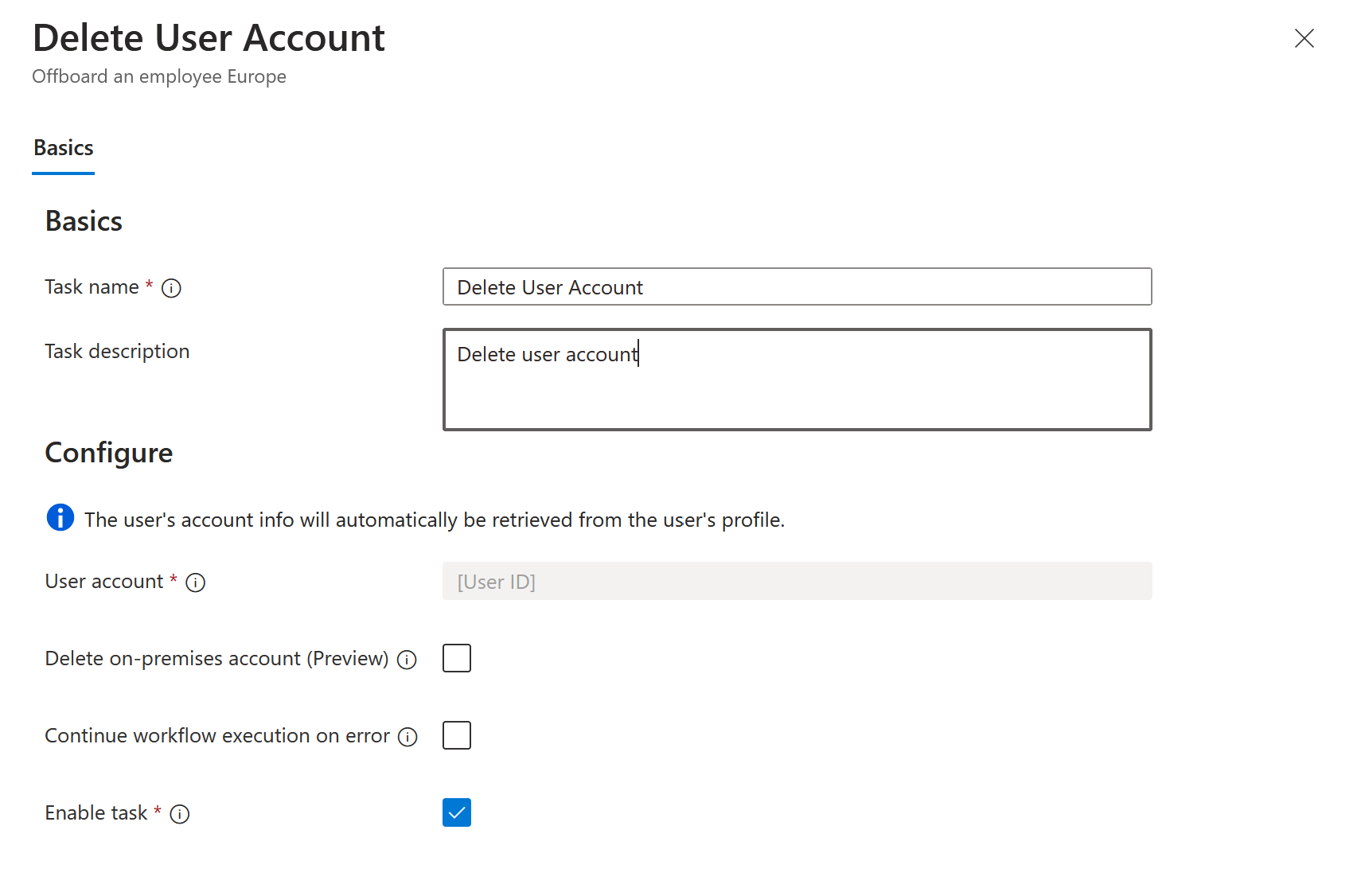
Für Microsoft Graph werden im Zusammenhang mit der Aufgabe Benutzer löschen die folgenden Parameter verwendet:
| Parameter | Definition |
|---|---|
| Kategorie | Abgang |
| Anzeigename | Löschen eines Benutzerkontos (durch Benutzer anpassbar) |
| Beschreibung | Löschen des Benutzerkontos in Microsoft Entra ID (durch Benutzer*in anpassbar) |
| taskDefinitionId | 8D18588D-9AD3-4C0F-99D0-EC215F0E3DFF |
| Argumente | Kann das optionale deleteOnPremisesAccount-Argument enthalten. Der Wert ist ein boolescher Wert von entweder true, wenn die Aufgabe für synchronisierte lokale Benutzer ausgeführt werden soll, oder false, wenn sie nicht für lokale Benutzer ausgeführt werden soll. |
{
"category": "leaver",
"continueOnError": true,
"displayName": "Delete user account",
"description": "Delete user account in Azure AD",
"isEnabled": true,
"taskDefinitionId": "8d18588d-9ad3-4c0f-99d0-ec215f0e3dff",
"arguments": [
{
"name": "deleteOnPremisesAccount",
"value": "true"
}
]
}
Senden einer E-Mail an den Vorgesetzten vor dem letzten Tag des Benutzers
Ermöglicht das Senden einer E-Mail an den Vorgesetzten des Benutzers vor dem letztem Tag des Benutzers. Sie können den Namen und die Beschreibung der Aufgabe im Microsoft Entra Admin Center anpassen.
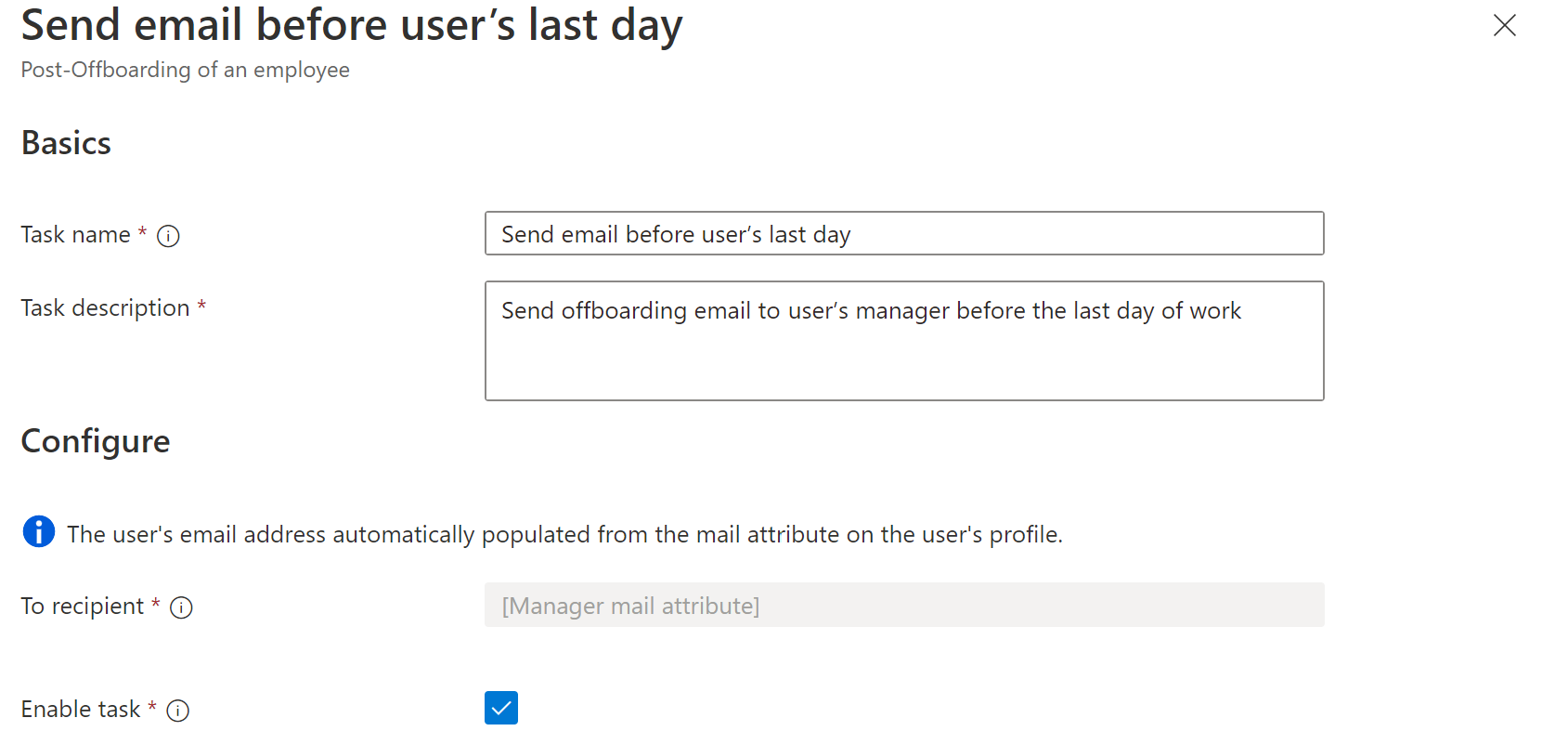
Microsoft Entra-Voraussetzung für das Ausführen der Aufgabe E-Mail vor dem letzten Tag des Benutzenden senden:
- Aufgefülltes Vorgesetzter-Attribut für den Benutzer
- Aufgefülltes E-Mail-Attribut des Vorgesetzten für den Benutzer
Für Microsoft Graph werden im Zusammenhang mit der Aufgabe E-Mail vor dem letzten Tag des Benutzers senden folgende Parameter verwendet:
| Parameter | Definition |
|---|---|
| Kategorie | Abgang |
| Anzeigename | Senden einer E-Mail vor dem letzten Tag des Benutzers (durch Benutzer anpassbar) |
| Beschreibung | Senden einer Offboarding-E-Mail an den Vorgesetzten des Benutzers vor dem letzten Arbeitstag (durch Benutzer anpassbar) |
| taskDefinitionId | 52853A3E-F4E5-4EB8-BB24-1AC09A1DA935 |
| Argumente | Die optionalen Parameter für allgemeine E-Mail-Aufgaben können angegeben werden; wenn sie nicht enthalten sind, tritt das Standardverhalten in Kraft. |
Beispiel für die Verwendung innerhalb des Workflows:
{
"category": "leaver",
"continueOnError": false,
"description": "Send offboarding email to user’s manager before the last day of work",
"displayName": "Send email before user’s last day",
"isEnabled": true,
"taskDefinitionId": "52853a3e-f4e5-4eb8-bb24-1ac09a1da935",
"arguments": [
{
"name": "cc",
"value": "068fa0c1-fa00-4f4f-8411-e968d921c3e7,e94ad2cd-d590-4b39-8e46-bb4f8e293f85"
},
{
"name": "customSubject",
"value": "Reminder that {{userDisplayName}}'s last day is coming up"
},
{
"name": "customBody",
"value": "Hello {{managerDisplayName}}\n\nthis is a reminder that {{userDisplayName}}'s last day is coming up.\n\nRegards\nYour IT department"
},
{
"name": "locale",
"value": "en-us"
}
]
}
E-Mail am letzten Tag des Benutzers senden
Ermöglicht das Senden einer E-Mail an den Vorgesetzten des Benutzers am letzten Tag des Benutzers. Sie können den Namen und die Beschreibung der Aufgabe im Microsoft Entra Admin Center anpassen.
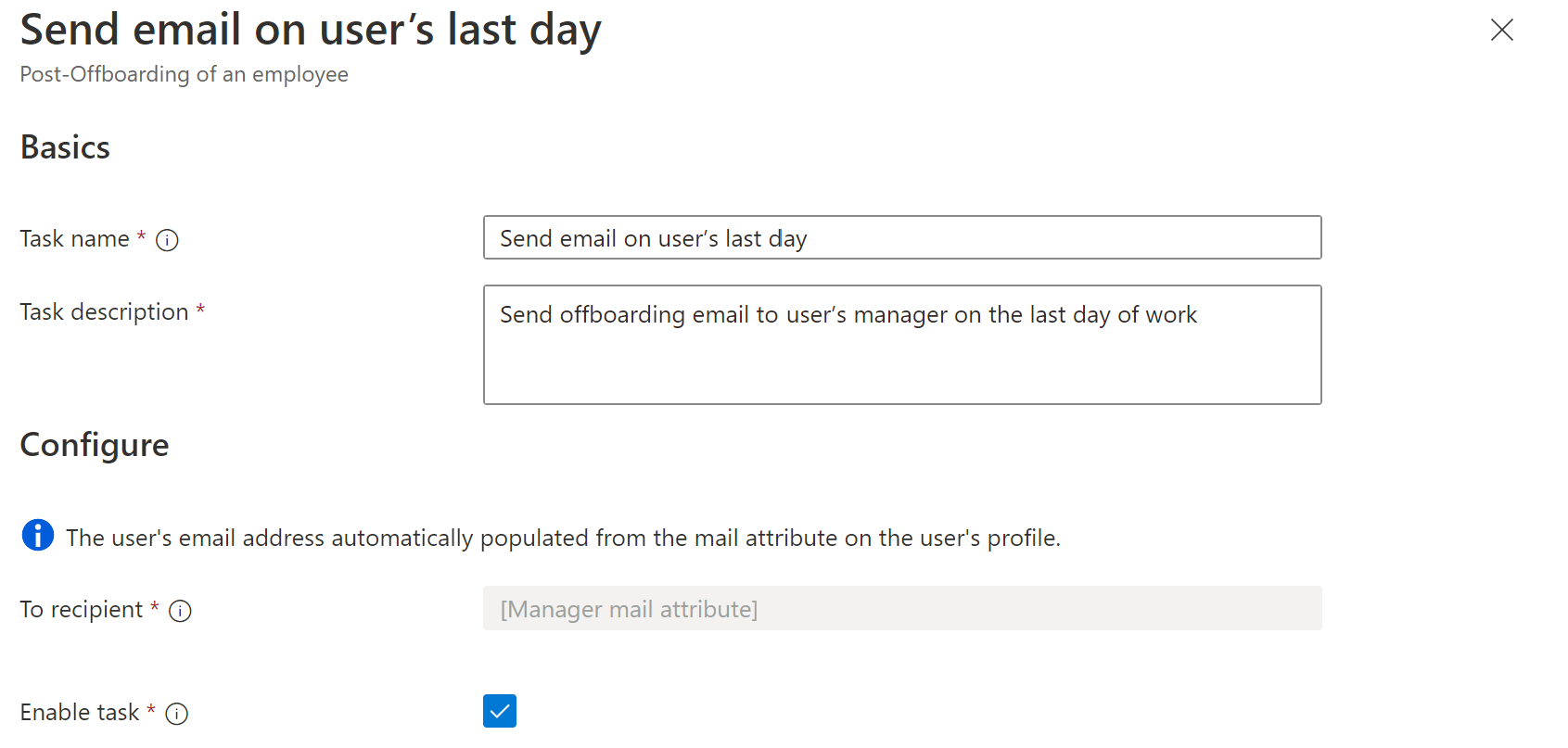
Microsoft Entra-Voraussetzung für das Ausführen der Aufgabe Senden von E-Mails am letzten Tag von Benutzenden:
- Aufgefülltes Vorgesetzter-Attribut für den Benutzer
- Aufgefülltes E-Mail-Attribut des Vorgesetzten für den Benutzer
Für Microsoft Graph werden im Zusammenhang mit der Aufgabe E-Mail am letzten Tag des Benutzers senden die folgenden Parameter verwendet:
| Parameter | Definition |
|---|---|
| Kategorie | Abgang |
| Anzeigename | Senden einer E-Mail am letzten Tag des Benutzers (durch Benutzer anpassbar) |
| Beschreibung | Senden einer Offboarding-E-Mail an den Vorgesetzten des Benutzers am letzten Arbeitstag (durch Benutzer anpassbar) |
| taskDefinitionId | 9C0A1EAF-5BDA-4392-9D9E-6E155BB57411 |
| Argumente | Die optionalen Parameter für allgemeine E-Mail-Aufgaben können angegeben werden; wenn sie nicht enthalten sind, tritt das Standardverhalten in Kraft. |
Beispiel für die Verwendung innerhalb des Workflows:
{
"category": "leaver",
"continueOnError": false,
"description": "Send offboarding email to user’s manager on the last day of work",
"displayName": "Send email on user’s last day",
"isEnabled": true,
"taskDefinitionId": "9c0a1eaf-5bda-4392-9d9e-6e155bb57411",
"arguments": [
{
"name": "cc",
"value": "068fa0c1-fa00-4f4f-8411-e968d921c3e7,e94ad2cd-d590-4b39-8e46-bb4f8e293f85"
},
{
"name": "customSubject",
"value": "{{userDisplayName}}'s last day"
},
{
"name": "customBody",
"value": "Hello {{managerDisplayName}}\n\nthis is a reminder that {{userDisplayName}}'s last day is today and their access will be revoked.\n\nRegards\nYour IT department"
},
{
"name": "locale",
"value": "en-us"
}
]
}
Senden einer E-Mail an den Vorgesetzten des Benutzers nach dem letzten Tag des Benutzers
Ermöglicht das Senden einer E-Mail mit Offboarding-Informationen an den Vorgesetzten des Benutzers nach dem letzten Tag des Benutzers. Sie können den Namen und die Beschreibung der Aufgabe im Microsoft Entra Admin Center anpassen.
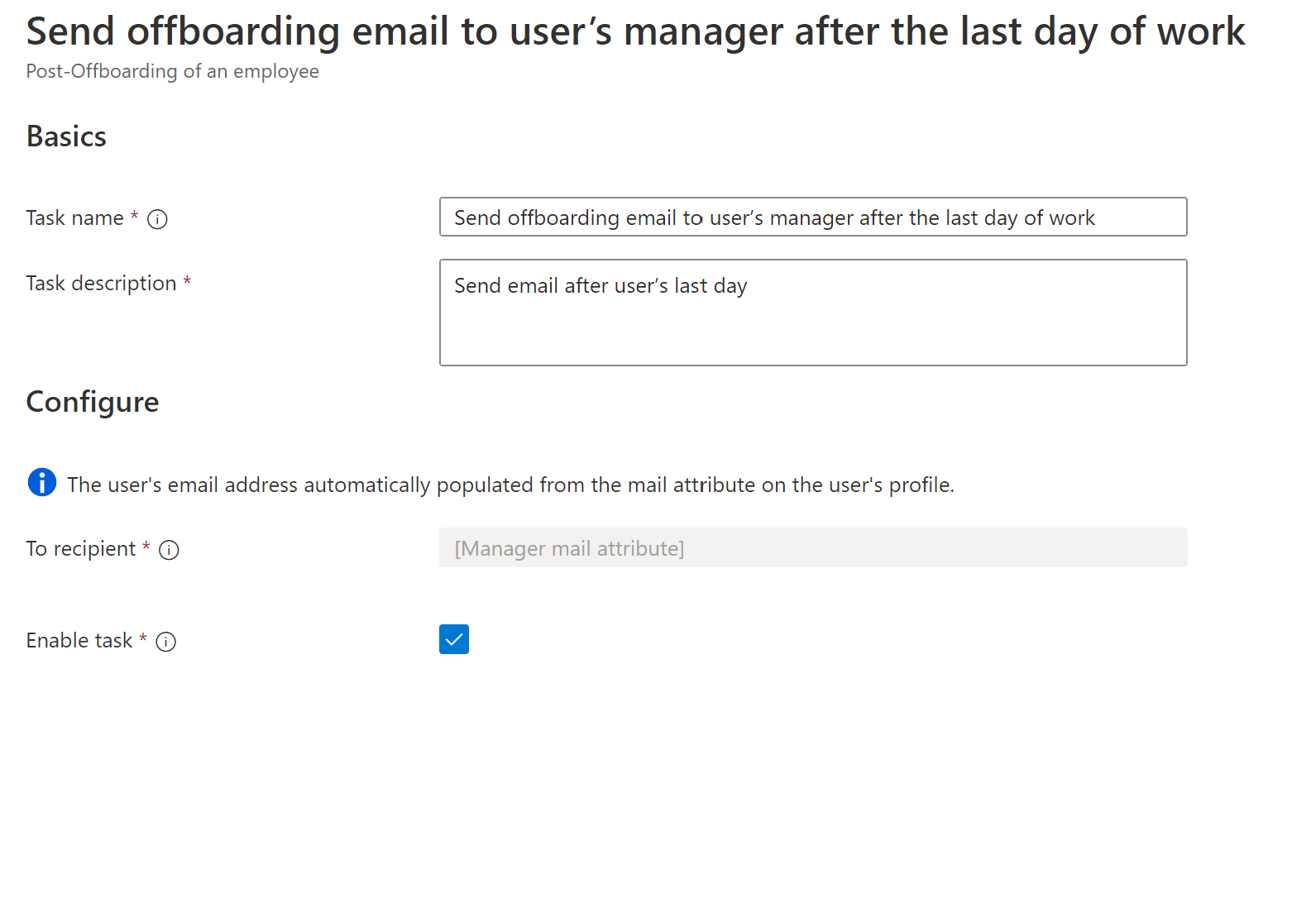
Microsoft Entra-Voraussetzung für das Ausführen der Aufgabe Senden von E-Mails nach dem letzten Tag von Benutzenden:
- Aufgefülltes Vorgesetzter-Attribut für den Benutzer
- Aufgefülltes E-Mail-Attribut des Vorgesetzten für den Benutzer
Für Microsoft Graph werden im Zusammenhang mit der Aufgabe Senden einer E-Mail an die leitende Person des Benutzenden nach seinem letzten Tag die folgenden Parameter verwendet:
| Parameter | Definition |
|---|---|
| Kategorie | Abgang |
| Anzeigename | Senden einer E-Mail an den Vorgesetzten des Benutzers nach dem letzten Tag des Benutzers |
| Beschreibung | Senden einer Offboarding-E-Mail an den Vorgesetzten des Benutzers nach dem letzten Arbeitstag (durch Benutzer anpassbar) |
| taskDefinitionId | 6f22dd4-b3a5-47a4-a846-0d7c201a49ce |
| Argumente | Die optionalen Parameter für allgemeine E-Mail-Aufgaben können angegeben werden; wenn sie nicht enthalten sind, tritt das Standardverhalten in Kraft. |
Beispiel für die Verwendung innerhalb des Workflows:
{
"category": "leaver",
"continueOnError": false,
"description": "Send offboarding email to user’s manager after the last day of work",
"displayName": "Send email after user’s last day",
"isEnabled": true,
"taskDefinitionId": "6f22ddd4-b3a5-47a4-a846-0d7c201a49ce",
"arguments": [
{
"name": "cc",
"value": "ac17d108-60cd-4eb2-a4b4-084cacda33f2,7d3ee937-edcc-46b0-9e2c-f832e01231ea"
},
{
"name": "customSubject",
"value": "{{userDisplayName}}'s accounts will be deleted today"
},
{
"name": "customBody",
"value": "Hello {{managerDisplayName}}\n\nthis is a reminder that {{userDisplayName}} left the organization a while ago and today their disabled accounts will be deleted.\n\nRegards\nYour IT department"
},
{
"name": "locale",
"value": "en-us"
}
]
}